ASRock P67 Extreme4 – страница 12
Инструкция к Материнской Плате ASRock P67 Extreme4
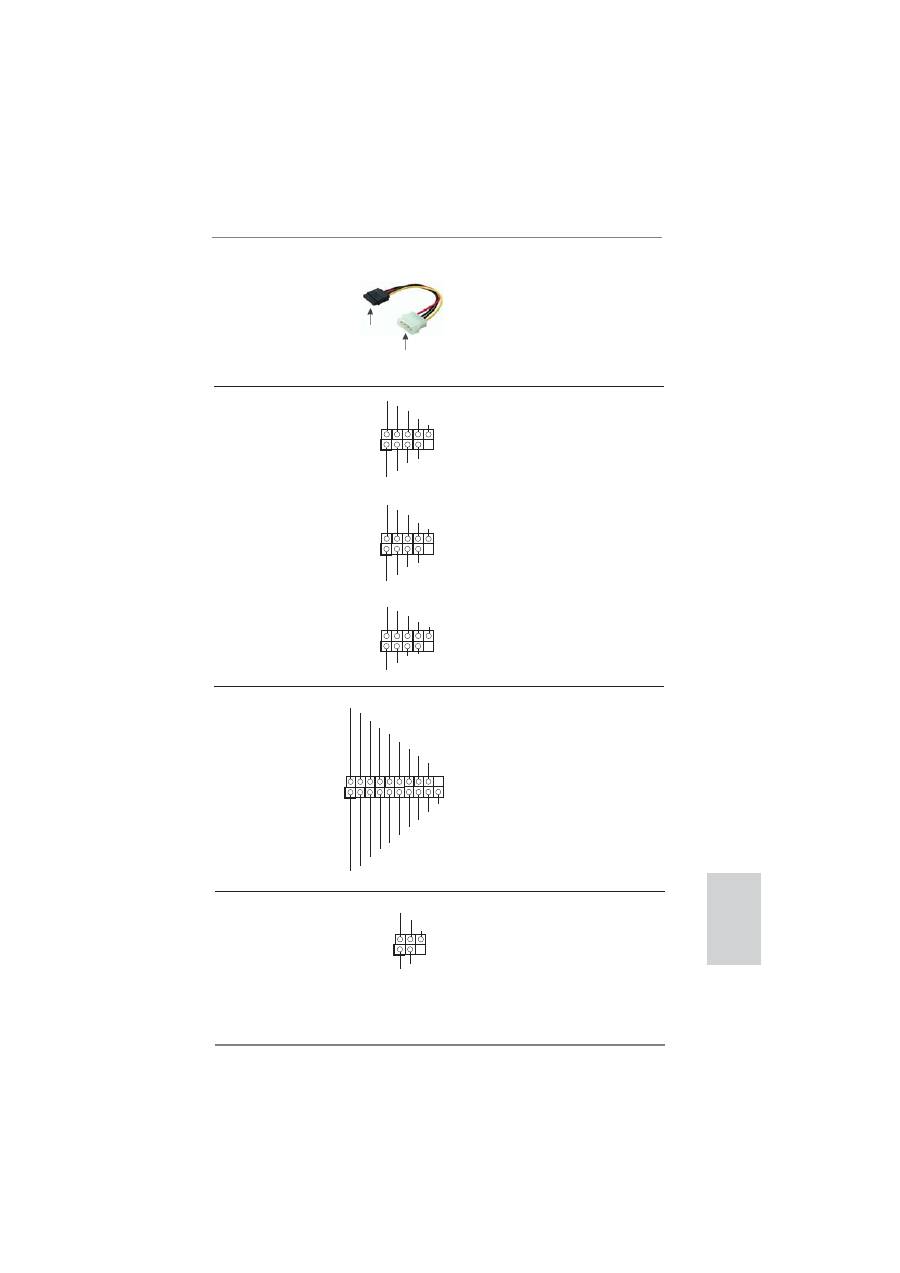
221
ASRock P67 Extreme4 Motherboard
SATA HDD 전원
커넥터에 연결
전원 공급장치에
연결
시리얼 ATA(SATA)
SATA 전원 케이블의 검은
전원 케이블
색끝부분을 드라이브의 전원
( 선택 사양 )
커넥터에 연결하십시오 . 그
다음에 SATA 전원 케이블의
흰색 끝을 전원 공급장치의
전원 커넥터에 연결합니다 .
USB 2.0 헤더
본 머더보드에는 I/O 패널에 있
(9 핀 USB8_9)
는 6 개의 기본 USB 2.0 포트
(2 페이지 , 30 번 항목 참조 )
외에도 USB 2.0 헤더가 3 개 있
습니다 . 각각의 USB 2.0 헤더
는 2 개의 USB 2.0 포트를 지원
할 수 있습니다 .
(9 핀 USB10_11)
(2 페이지 , 29 번 항목 참조 )
(9 핀 USB12_13)
(2 페이지 , 28 번 항목 참조 )
USB 3.0 헤더
I/O 패널에 있는 두 개의 기본
(19 핀 USB3_2_3)
적 USB 3.0 포트 이외에도 마
(2 페이지 , 26 번 항목 참조 )
더보드에 한 개의 USB 3.0 헤
더가 있습니다 . 이 USB 3.0 헤
더는 두 개의 USB 3.0 포트를
지원할 수 있습니다 .
한 국 어
1
ID
IntA_P1_D+
IntA_P1_D-
GND
IntA_P1_SSTX+
IntA_P1_SSTX-
GND
IntA_P1_SSRX+
IntA_P1_SSRX-
Vbus
IntA_P2_D+
IntA_P2_D-
GND
IntA_P2_SSTX+
IntA_P2_SSTX-
GND
IntA_P2_SSRX+
IntA_P2_SSRX-
Vbus
1
DUMMY
GND
P+13
P-13
USB_PWR
USB_PWR
GND
P+12
P-12
1
USB_PWR
P-8
GND
DUMMY
USB_PWR
P+8
GND
P-9
P+9
1
USB
_
P
W
R
P
-10
G
N
D
DU
MMY
USB
_
P
W
R
P
+10
G
N
D
P
-11
P
+11
적외선 모듈 헤더
이 헤더는 선택품목인 무선
(5 핀 IR1)
적외선 송수신 모듈을
(2 페이지 , 32 번 항목 참조 )
지원합니다 .
1
IRTX
+5VSB
DUMMY
IRRX
GND
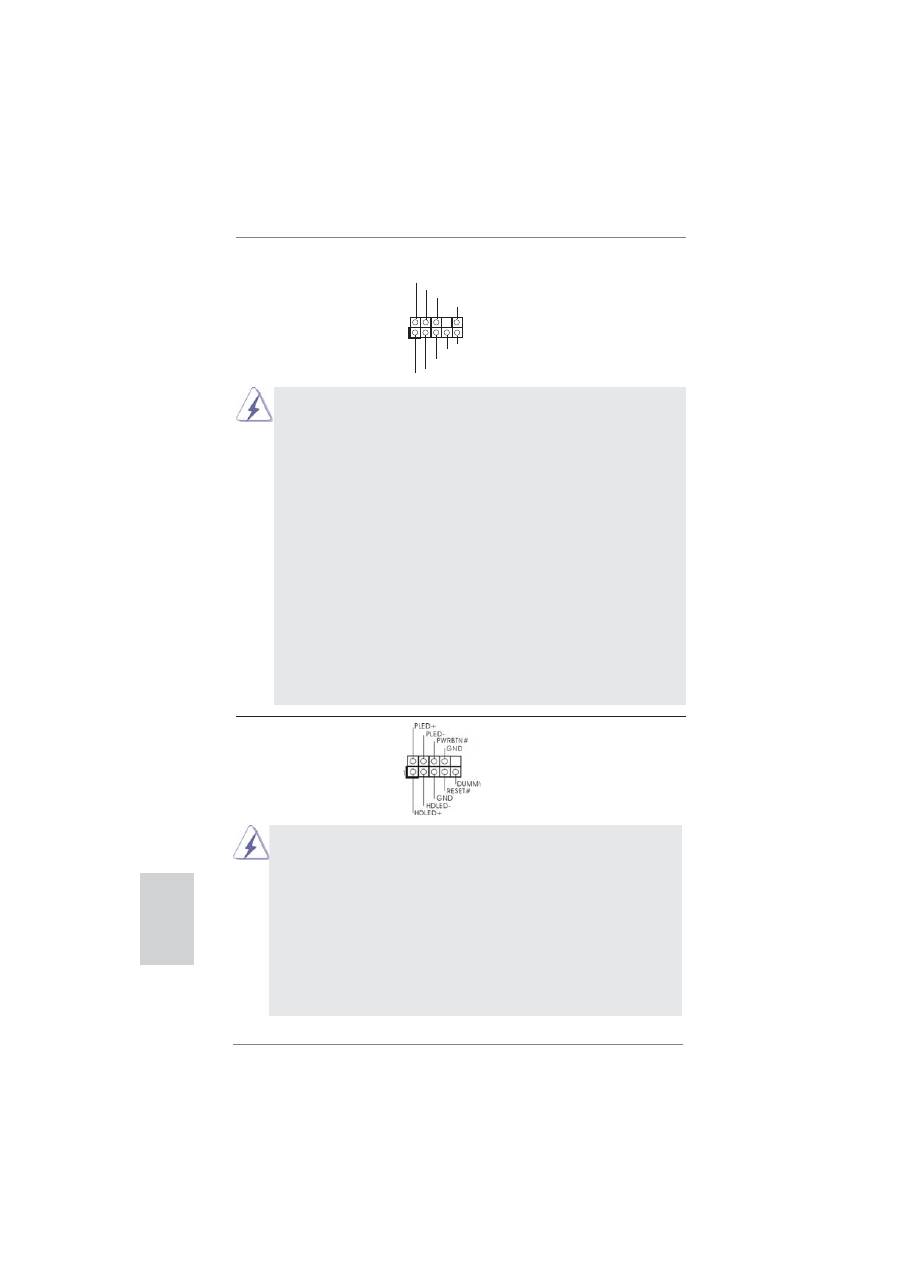
222
ASRock P67 Extreme4 Motherboard
전면부 오디오 콘넥터
이 콘넥터는 오디오 장치를
(9 핀 HD_AUDIO1)
편리하게 조절하고 연결할 수
( 2 페이지 , 35 번 항목 참조 )
있는 전면 오디오 인터페이스
입니다 .
1.
High Definition Audio( 고음질 오디오 ) 는 잭 센스 기능을 지원하나 , 제
대로작동하려 면 섀시의 패널 와이어가 HAD 를 지원해야 합니다 . 이 설
명서 및 섀시 설명서의지침 을 따라 시스템을 설치하십시오 .
2.
AC’97 오디오 패널을 사용하는 경우 , 이를 아래와 같이 프런트 패널
의 오디오헤 더에 설치하십시 오 .
A.
Mic_IN (MIC) 을 MIC2_L 에 연결합니다 .
B.
Audio_R (RIN) 을 OUT2_R 에 연결하고 , Audio_L (LIN) 을
OUT2_L 에 연결합 니다 .
C.
Ground (GND) 을 Ground (GND) 에 연결합니다 .
D.
MIC_RET 및 OUT_RET 는 HD 오디오 패널 전용입니다 .
이들을 AC’97 오디오 패널에 연결 하지 않아도 됩니다 .
E.
앞면 마이크 작동 .
Windows
®
XP / XP 64 비트 OS 의 경우 :
“
Mixer
”
( 믹서 ) 와
“
Recorder
”
( 리코더 ) 를 선택한 후
“
FrontMic
”
( 앞면 마이크 ) 를 선택합니다 .
Windows
®
7 / 7 64 비트 / Vista
TM
/ Vista
TM
64 비트 OS 의 경
우 :
Realtek 제어판에서
“
FrontMic
”
( 앞면 마이크 ) 로 가서
“
Recording Volume
”
( 리코딩 볼륨 ) 을 조정합니다 .
시스템 콘넥터
이 콘넥터는 시스템 전면 패
(9 핀 PANEL1)
널기능을 지원하기 위한
(2 페이지 , 24 번 항목 참조 )
것입니다 .
섀시의 전원 스위치 , 리셋 스위치 , 시스템 상태 표시등을 아래의 핀 할당
에 따라 이헤더에 연결합니다 . 케이블을 연결하기 전에 양극 핀과 음극 핀
을 기록합니다 .
PWRBTN( 전원 스위치 ):
섀시 전면 패널의 전원 스위치에 연결합니다 . 전원 스위치를 이용해 시스
템을 끄는방법을 구성할 수 있습니다 .
RESET( 리셋 스위치 ):
섀시 전면 패널의 리셋 스위치에 연결합니다 . 컴퓨터가 정지하고 정상적
재시작을수행하지 못할 경우 리셋 스위치를 눌러 컴퓨터를 재시작합니
다 .
한 국 어
J_SENSE
OUT2_L
1
MIC_RET
PRESENCE#
GND
OUT2_R
MIC2_R
MIC2_L
OUT_RET
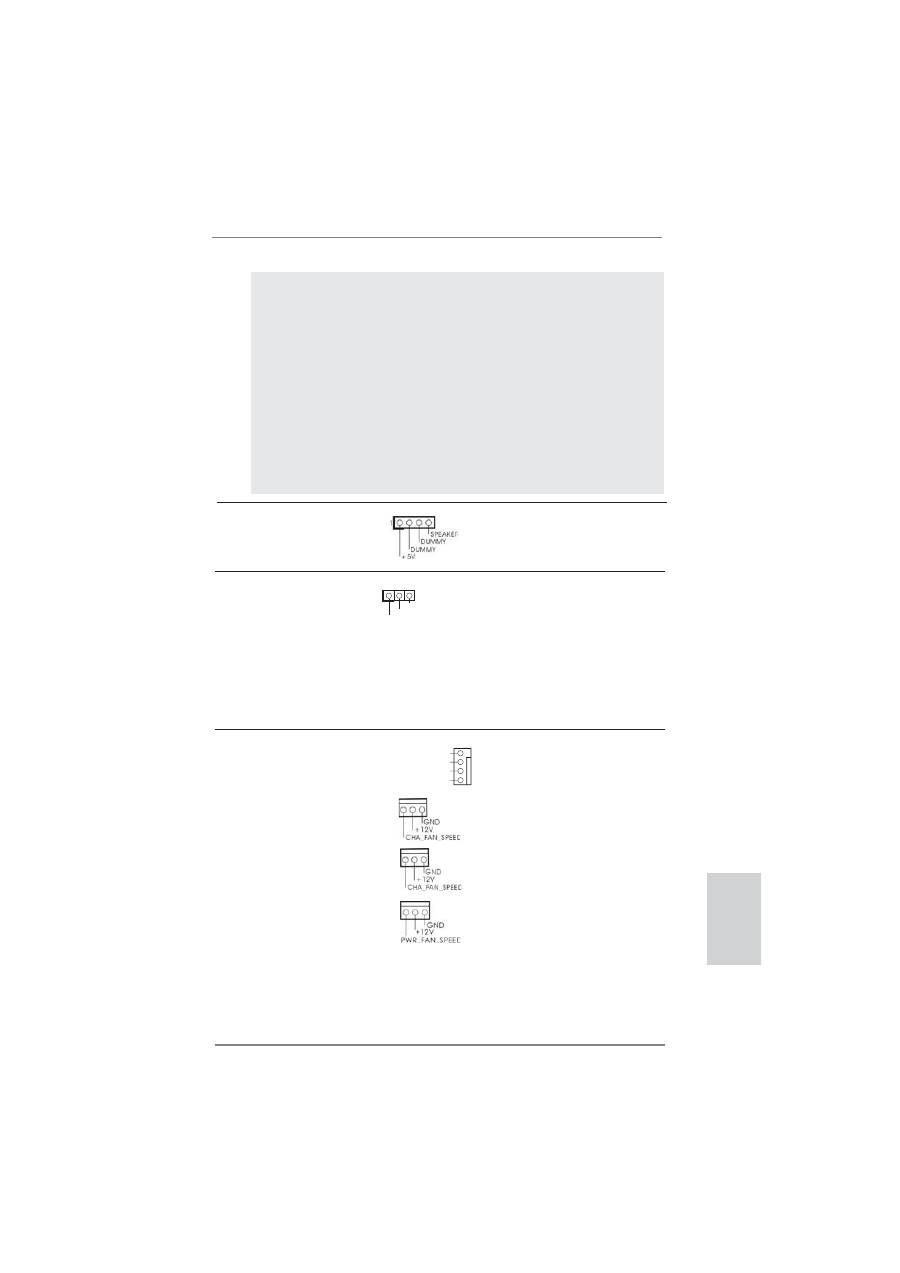
223
ASRock P67 Extreme4 Motherboard
전원 LED 헤더
시스템 전원 상태를 표시하려
(3
핀 PLED1)
면 섀시 전원 LED 를 헤더에 연
(2 페이지 , 23 번 항목 참조 )
결하십시오 . 시스템 작동 중에
는 LED 에 전원이 켜져 있습니
다 . S1 상태에서는 LED 가 계
속 깜박입니다 . S3/S4 상태 또
는 S5 상태에서는 LED 가 꺼집
니다 ( 전원 꺼짐 ).
새시 스피커 헤더
새시 스피커를 이 헤더에
(4 핀 SPEAKER 1)
연결하십시오 .
(2 페이지 , 25 번 항목 참조 )
한 국 어
PLED( 시스템 전원 LED):
섀시 전면 패널의 전원 상태 표시등에 연결합니다 . 시스템이 작동하고 있
을 때는 LED 가 켜져 있습니다 . 시스템이 S1 대기 상태에 있을 때는 LED
가 계속 깜박입니다 . 시스템이 S3/S4 대기 상태 또는 전원 꺼짐 (S5) 상태
에 있을 때는 LED 가 꺼져 있습니다 .
HDLED( 하드 드라이브 동작 LED):
섀시 전면 패널의 하드 드라이브 동작 LED 에 연결합니다 . 하드 드라이
브가 데이터를 읽거나 쓰고 있을 때 LED 가 켜져 있습니다 .
전면 패널 디자인은 섀시별로 다를 수 있습니다 . 전면 패널 모듈은 주로
전원 스위치 , 리셋 스위치 , 전원 LED, 하드 드라이브 동작 LED, 스피커
등으로 구성되어 있습니다 . 섀시 전면 패널 모듈을 이 헤더에 연결할 때
와이어 할당과 핀 할당이 정확히 일치하는지 확인합니다 .
1
PLED+
PLED+
PLED-
섀시 및 전원 팬 커넥터
(4 핀 CHA_FAN1)
(2 페이지 , 9 번 항목 참조 )
(3 핀 CHA_FAN2)
(2 페이지 , 46 번 항목 참조 )
(3 핀 CHA_FAN3)
(2 페이지 , 45 번 항목 참조 )
(3 핀 PWR_FAN1)
(2 페이지 , 2 번 항목 참조 )
팬 케이블을 팬 커넥터에 연결하
고 접지 핀에는 검은색 전선을
연결하십시오 .
FAN_SPEED_CONTROL
GND
+12V
CHA_FAN_SPEED
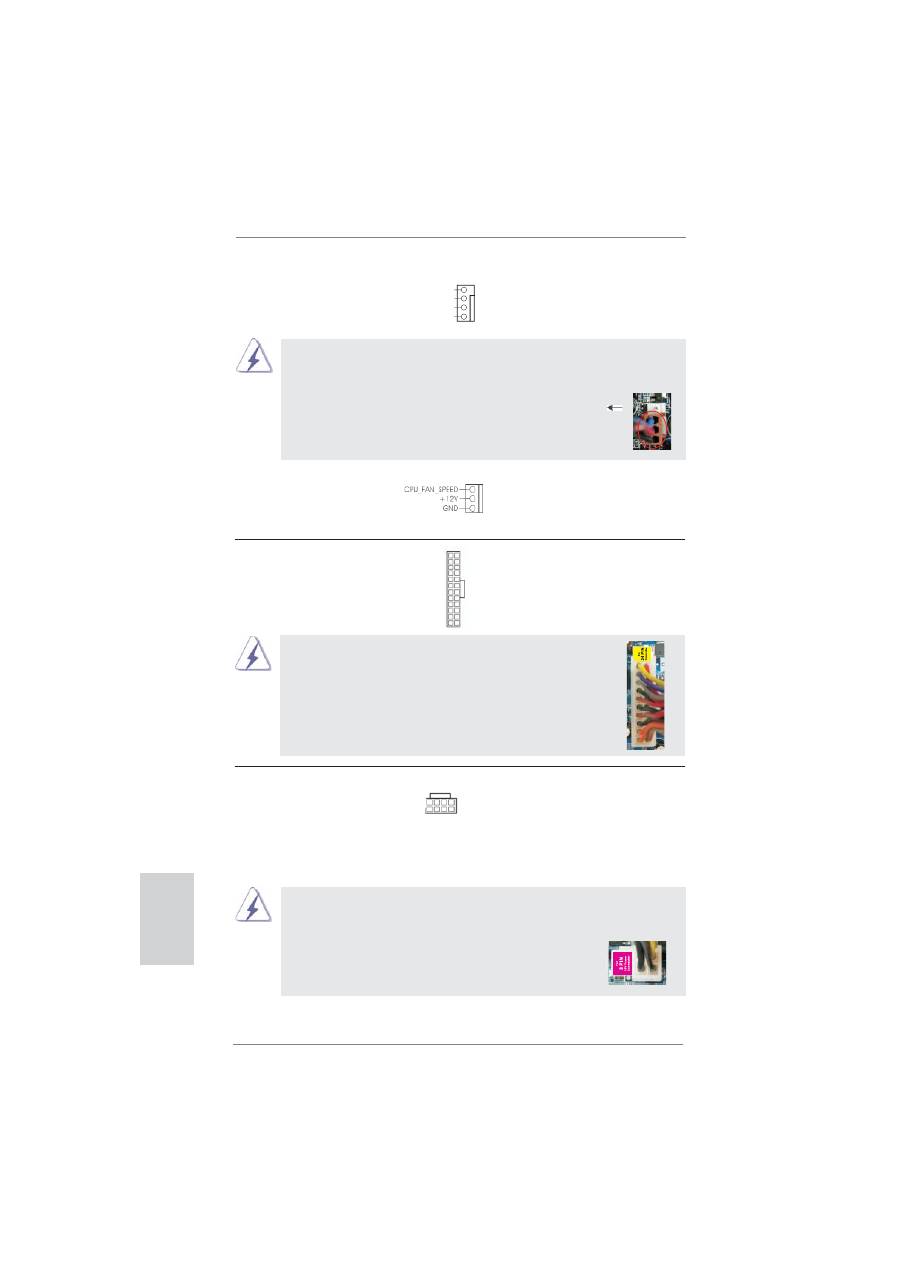
224
ASRock P67 Extreme4 Motherboard
20 핀 ATX 전원 공급장치 설치
이 마더보드는 24 핀 ATX 전원 커넥터를 제공하지만 ,
종래의 20 핀 ATX 전원 공급장치를 사용해도 작동이
가능합니다 . 20 핀 ATX 전원 공급장치를 사용하려면 ,
Pin 1 과 Pin 13 으로 전원공급장치를 연결하십시오 .
ATX 12V 파워 콘넥터
ATX 12V 플러그가 달린
(8 핀 ATX12V1)
전원공급장치를 이 커넥터에
(2 페이지 , 1 번 항목 참조 )
연결해야 충분한 전력을
공급할 수 있습니다 . 그러지
않을 경우 전원을 켤 수
없습니다 .
ATX 전원 헤더
ATX 전원 공급기를 이 헤더에
(24 핀 ATXPWR1)
연결하십시오 .
(2 페이지 , 8 번 항목 참조 )
CPU 팬 커넥터
CPU 팬 케이블을 이 커넥터에
(4 핀 CPU_FAN1)
연결하고 흑색 선을 접지 핀에
(2 페이지 , 4 번 항목 참조 )
맞추십시오 .
본 머더보드가 4 핀 CPU 팬 ( 저소음 팬 ) 지원을 제공하기는 하지만 팬 속
도 제어기능없이도 3 핀 CPU 팬을 성공적으로 작동할 수 있습니다 . 본 머
더보드의 CPU 팬 커넥터에 3 핀 CPU 팬을 연결하려면 1-3 번 핀에 연결
하십시오 .
1-3 번 핀에 연결됨
3 핀 팬 설치
비록 본 마더보드는 8- 핀 ATX 12V 전원 연결기를 제공하지만 이것은
여전히작업할수있습니다 . 만약 전통적인 4- 핀 ATX 12V 전원공급을 채
용하여 4- 핀 ATX 전력을 사용하는경우 , 반드시 전원 공급을 핀 1 과 핀
5 에전원공급을 삽입해야합니다 .
4- 핀 ATX 12V 전원공급장치
한 국 어
4
3
2
1
GND
+12V
CPU_FAN_SPEED
FAN_SPEED_CONTROL
12
1
24
13
12
1
24
13
8 5
4 1
8
5
4
1
(3 핀 CPU_FAN2)
(2 페이지 , 5 번 항목 참조 )
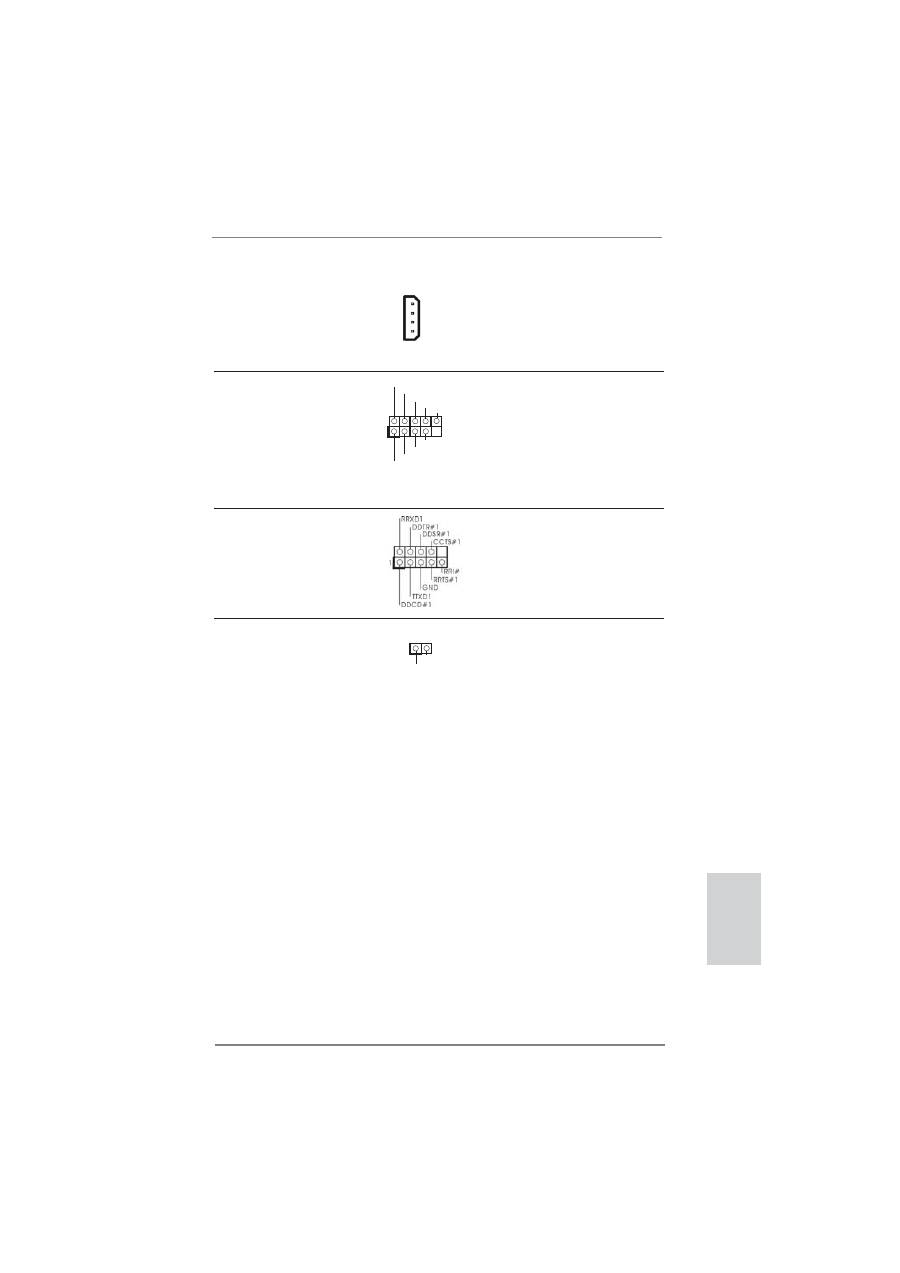
225
ASRock P67 Extreme4 Motherboard
시리얼포트
컨넥터
이 콘넥터는 시리얼 포트
(9 핀 COM1)
모듈을 지원합니다 .
(2 페이지 , 34 번 항목 참조 )
HDMI_SPDIF 헤더
HDMI VGA 카드에 SPDIF 오
(2 핀 HDMI_SPDIF1)
디오 출력을 제공하는
(2 페이지 , 36 번 항목 참조 )
HDMI_SPDIF 헤더는 시스템
이 HDMI 디지털 TV/ 프로젝
터 /LCD 장치에 연결할 수 있
게 합니다 . HDMI VGA 카드의
HDMI_SPDIF 커넥터를 이 헤
더에 연결하십시오 .
한 국 어
SPDIFOUT
GND
1
+12V
GND
+12V
1
RXTPBM_
0
GND
RXTPAM_
0
RXTPBP_
0
GND
RXTPAP_
0
SLI/XFIRE_POWER1
이 커넥터를 사용하지 않아도
되나 , 2 개의그래픽카드를 이
마더보드에 동시에연결하는 경
우에는 이커넥터를 하드 디스크
전원커넥터에 연결하십시오 .
SLI/XFIRE Power Connector( 전원 커넥터 )
(4 핀 SLI/XFIRE_POWER1)
(2 페이지 , 44 번 항목 참조 )
IEEE 1394 헤더
이본 머더보드에는 I/O 패널에
(9 핀 FRONT_1394)
있는 1 개의 기본 IEEE 1394 포
(2 페이지 , 31 번 항목 참조 )
트외에도 IEEE 1394
(FRONT_1394) 헤더가 1 개
있습니다 . 각각의 IEEE 1394
헤더는 1 개의 IEEE 1394 포
트를지원할 수 있습니다 .
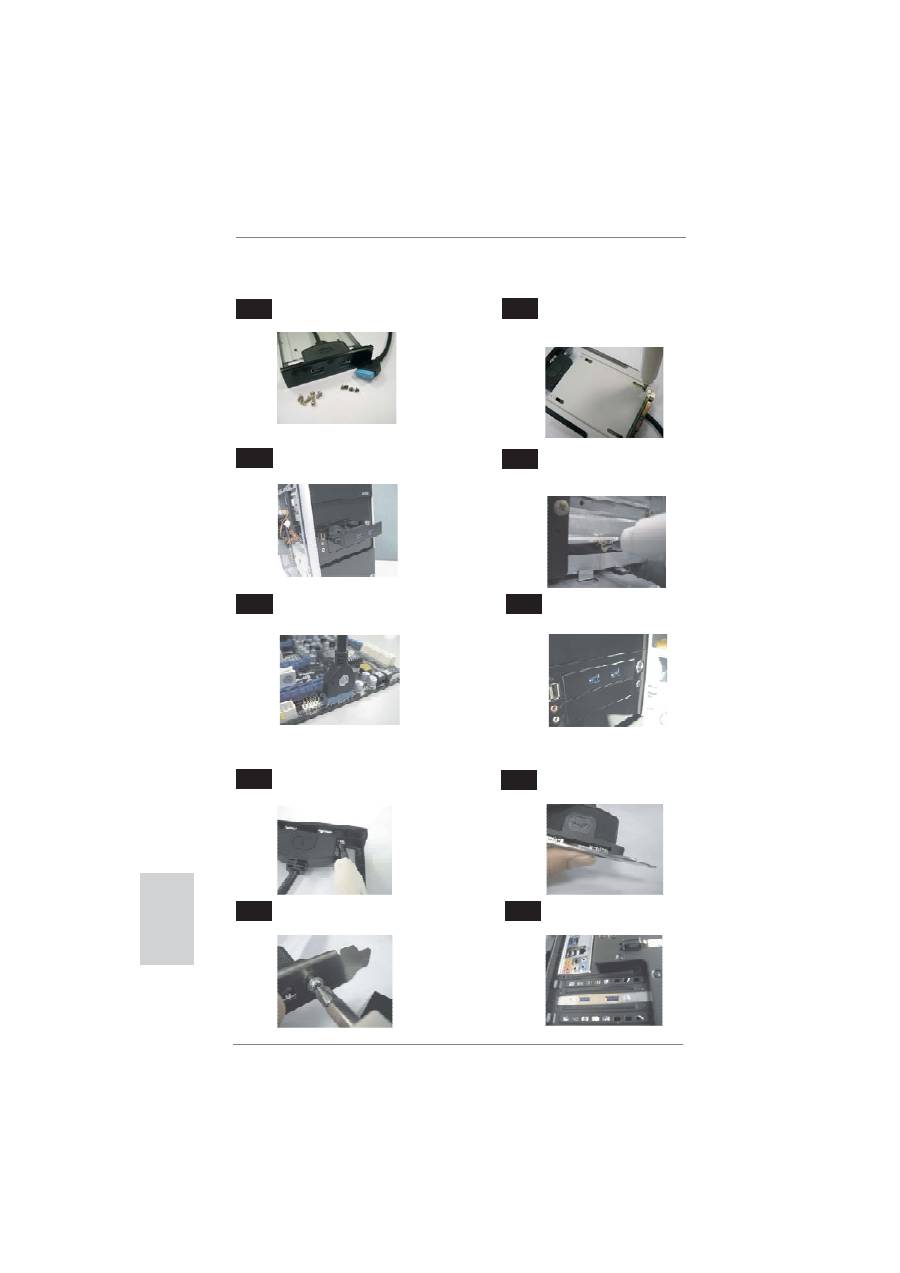
226
ASRock P67 Extreme4 Motherboard
한 국 어
후면 USB 3.0 브래킷의 설치 안내서
USB 3.0 케이블과 후면 USB 3.0
브래킷을 연결합니다.
전면 USB 3.0 패널에서 두 개의 나사를
제거합니다.
1 단계
단계
2 단계
단계
후면 USB 3.0 브래킷을 섀시에
장착합니다.
후면 USB 3.0 패널에 두 개의 나사를
장착합니다.
3 단계
단계
4 단계
단계
전면 USB 3.0 패널의 설치 안내서
전면 USB 3.0 패널을 섀시의 2.5” 드라이브
베이에 설치합니다.
3 단계
단계
4 단계
단계
전면 USB 3.0 패널이 사용
준비가 완료됩니다.
전면 USB 3.0 케이블을 마더보드의 USB 3.0
헤더(USB3_2_3)에 연결합니다.
5 단계
단계
6 단계
단계
1 단계
단계
2 단계
단계
여섯 개의 섀시 나사를 사용하여 프론트
USB 3.0 패널을 드라이브 베이에
고정합니다 .
번들 프론트 USB 3.0 패널 , 네 개의 나사 ,
여섯 개의 섀시 나사를 준비합니다 .
네 개의 HDD 나사를 사용하여 2.5”
HDD/SSD 를 프론트 USB 3.0 패널을
고정합니다 .
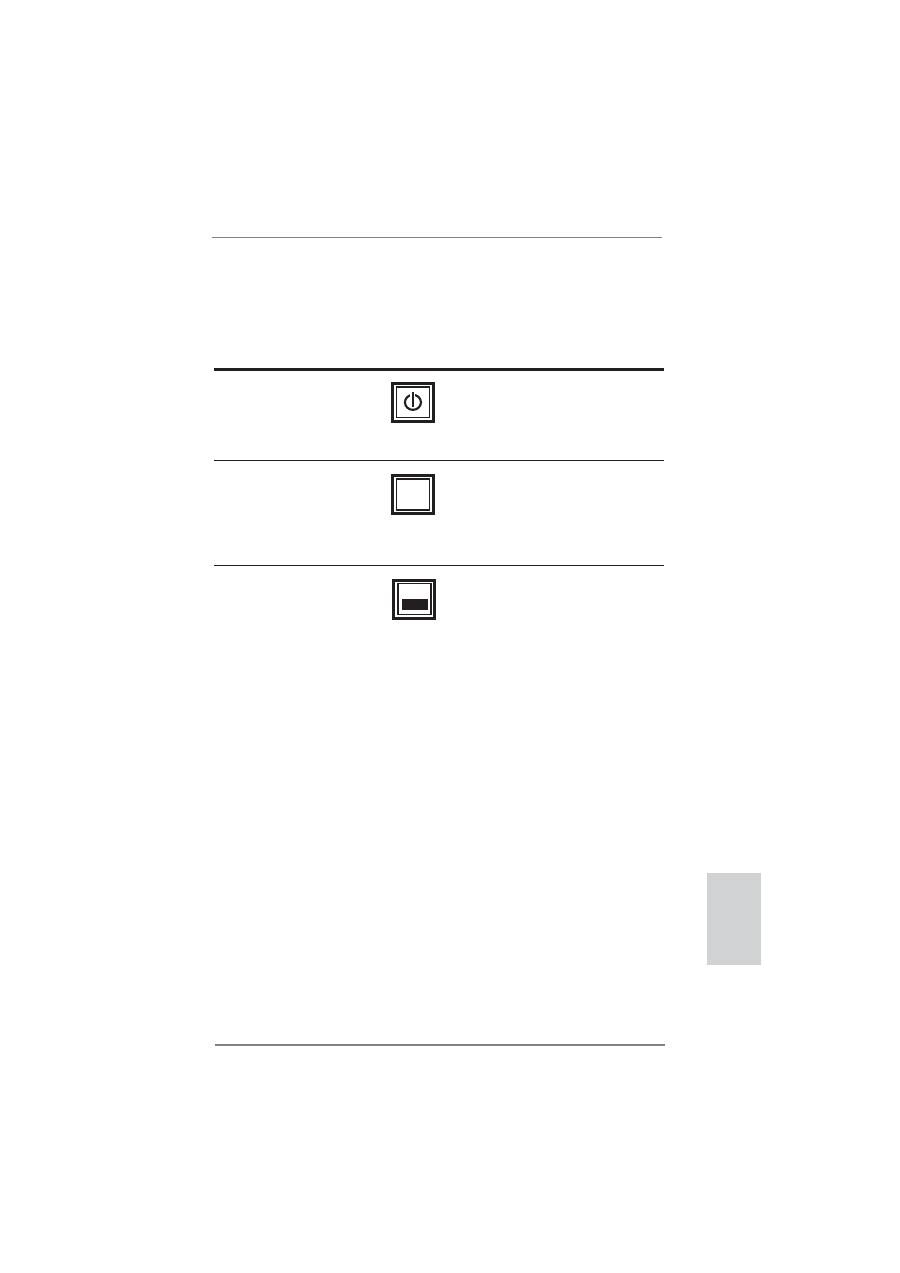
227
ASRock P67 Extreme4 Motherboard
2.10 빠른 스위치
이 메인보드에는 세 개의 빠른 스위치 , 즉 전원 스위치 , 리셋 스위치 및 CMOS 삭제
스위치가 있어 , 사용자가 빠르게 시스템을 켜고 끄거나 리셋하고 CMOS 값을 삭제
할 수 있습니다 .
CMOS 삭제 스위치는 빠른 스위
치로서 , 사용자가 CMOS 값을
빠르게 삭제할 수 있습니다 .
리셋 스위치
(RSTBTN)
(2 페이지 , 22 번 항목 참조 )
CMOS 삭제 스위치
(CLRCBTN)
(3 페이지 , 17 번 항목 참조 )
전원 스위치
(PWRBTN)
(2 페이지 , 21 번 항목 참조 )
전원 스위치는 빠른 스위치로서 ,
사용자가 시스템을 빠르게 켜거
나 끌 수 있습니다 .
리셋 스위치는 빠른 스위치로서 ,
사용자가 시스템을 빠르게 리셋
할 수 있습니다 .
한 국 어
RESET
clr
CMOS
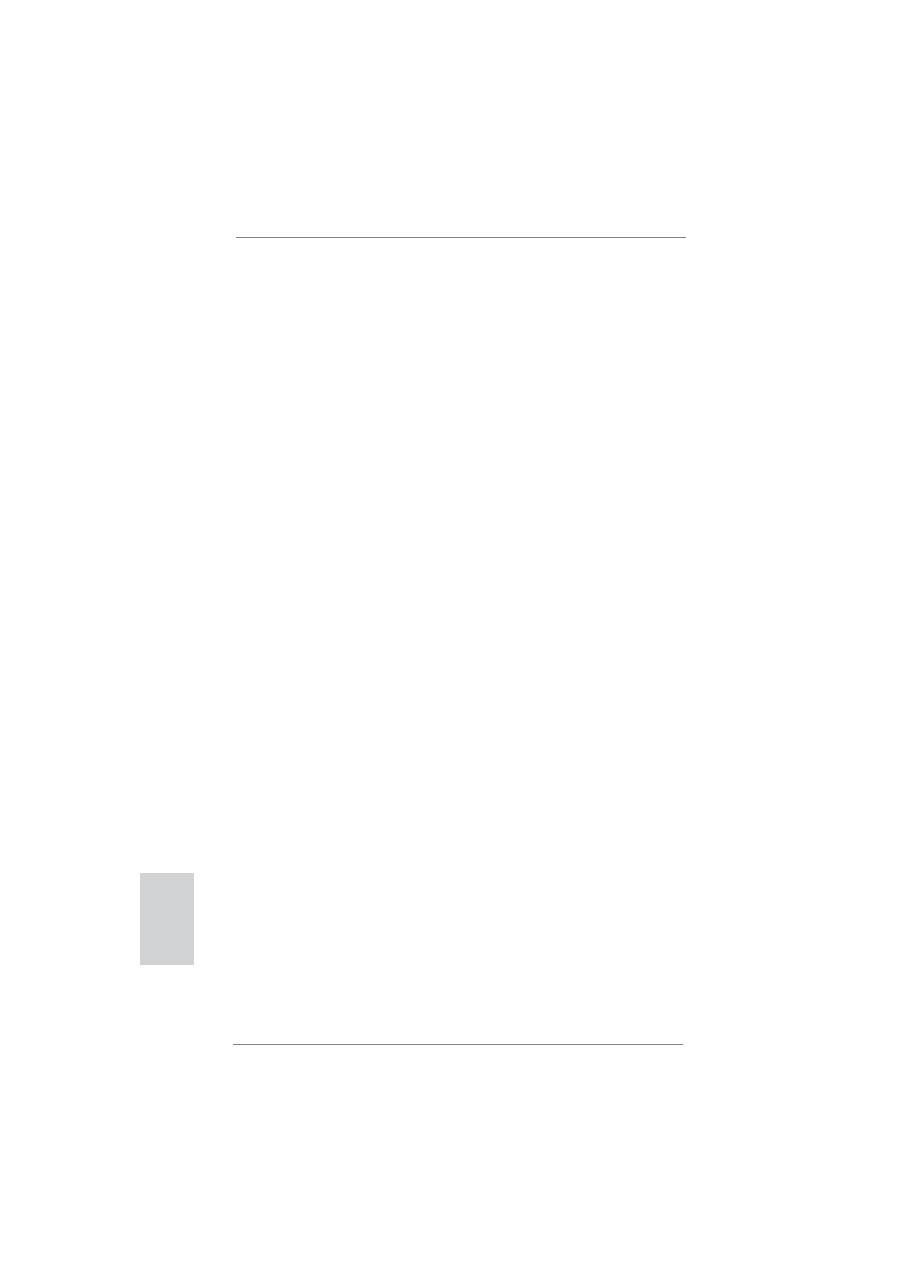
228
ASRock P67 Extreme4 Motherboard
2.12 드라이버 설치 가이드
시스템에 드라이버를 설치하려면 먼저 광 드라이브에 지원 CD 를 넣으십시오 . 그러
면 시스템에 적합한 드라이버가 자동으로 검색되어 지원 CD 드라이버 페이지에 열거
됩니다 . 필요한 드라이버를 위에서 아래로 순서대로 설치하십시오 . 그렇게 해야만
설치하는 드라이버가 올바르게 작동할 수 있습니다 .
2.11 디버그 LED
온보드 디버그 LED 는 문제 해결을 훨씬 용이하게 해주는 코드 정보를 제공하는 데
사용됩니다 . 디버그 LED 코드를 읽는 방법은 36, 37, 38, 39 및 40 페이지의 그림을
참조하십시오 .
2.14.1 RAID 기능이 지원되지 않는 Windows
®
XP
/ XP 64 비트
설치 SATA / SATAII / SATA3 HDD 에 RAID 기능을 지원하지 않는 Windows
®
XP / XP 64 비트 를 설치하거나 , 다음 단계 를 따르십시오 .
2.13 RAID 기능을 포함하여 Windows
®
7 / 7 64 비트 /
Vista
TM
/ Vista
TM
64 비트 / XP / XP 64 비트 설
치 하기
RAID 기능이 있는 SATA / SATAII / SATA3 HDD 에 Windows
®
7 / 7 64- 비트 /
Vista
TM
/ Vista
TM
64- 비트 / XP / XP 64- 비트 운영 체제를 설치하려는 경우 , 자세
한 절차는 지원 CD 의 다음 경로에 있는 설명서를 참조하십시오 .
..
\
RAID Installation Guide
2.14 RAID 기능이 지원되지 않는 Windows
®
7 / 7 64
비트 / Vista
TM
/ Vista
TM
64 비트 / XP /
XP 64 비트
설치 SATA / SATAII / SATA3 HDD 에 RAID 기능을 지원하지 않는 Windows
®
7
/ 7 64 비트 / Vista
TM
/ Vista
TM
64 비트 / XP / XP 64 비트 를 설치하거나 , 다음 단계
를 따르십시오 .
한 국 어
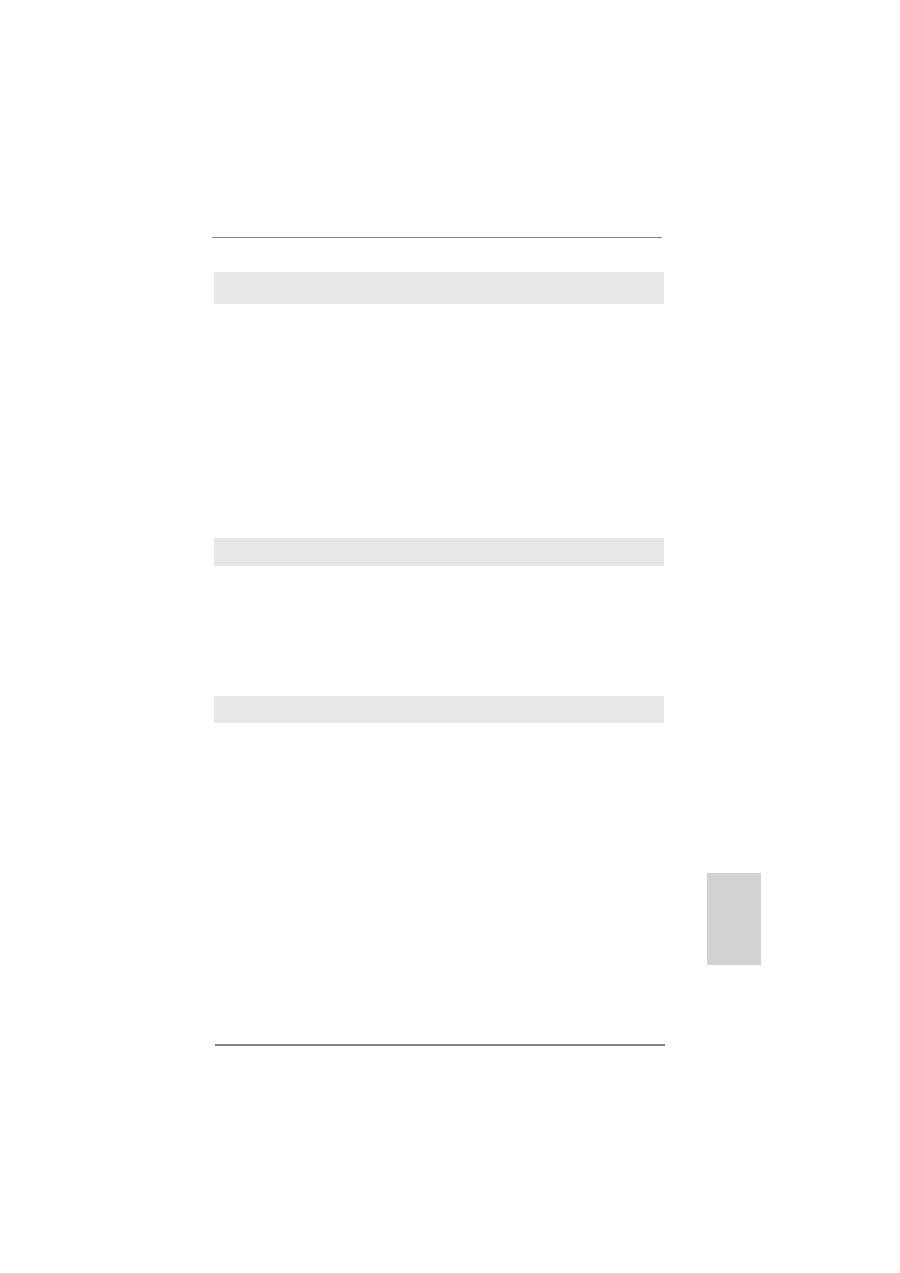
229
ASRock P67 Extreme4 Motherboard
단계 1: BIOS 를 설정합니다 .
A. BIOS SETUP UTILITY (BIOS 설정 유틸리티 )
→
Advanced screen ( 고급화
면 )
→
SATA Configuration 을 선택합니다 .
B. “SATA Mode”을 [IDE] 로 설정한 .
단계 2: 시스템에 Windows
®
7 / 7 64 비트 / Vista
TM
/ Vista
TM
64 비트 OS 를 설치합
니다 .
NCQ 기능이 있는 SATA / SATAII / SATA3 HDD 장치의 사용
단계 1: BIOS 를 설정합니다 .
A. BIOS SETUP UTILITY (BIOS 설정 유틸리티 )
→
Advanced screen ( 고급화
면 )
→
SATA Configuration 을 선택합니다 .
B. “SATA Mode”을 [AHCI] 로 설정한 .
단계 2: 시스템에 Windows
®
7 / 7 64 비트 / Vista
TM
/ Vista
TM
64 비트 OS 를 설치합
니다 .
2.14.2 RAID 기능이 지원되지 않는 Windows
®
7 / 7 64 비트 / Vista
TM
/ Vista
TM
64 비트
설치 SATA / SATAII / SATA3 HDD 에 RAID 기능을 지원하지 않는 Windows
®
7 /
7 64 비트 / Vista
TM
/ Vista
TM
64 비트 를 설치하거나 , 다음 단계 를 따르십시오 .
NCQ 기능이 없는 SATA / SATAII / SATA3 HDD 장치의 사용
단계 1: BIOS 를 설정합니다 .
A. BIOS SETUP UTILITY (BIOS 설정 유틸리티 )
→
Advanced screen ( 고급화
면 )
→
SATA Configuration 을 선택합니다 .
B. “SATA Mode”을 [IDE] 로 설정한 .
단계 2: 시스템에 Windows
®
XP / XP 64 비트 OS 를 설치합니다 .
NCQ 기능이 없는 SATA / SATAII / SATA3 HDD 장치의 사용
한 국 어
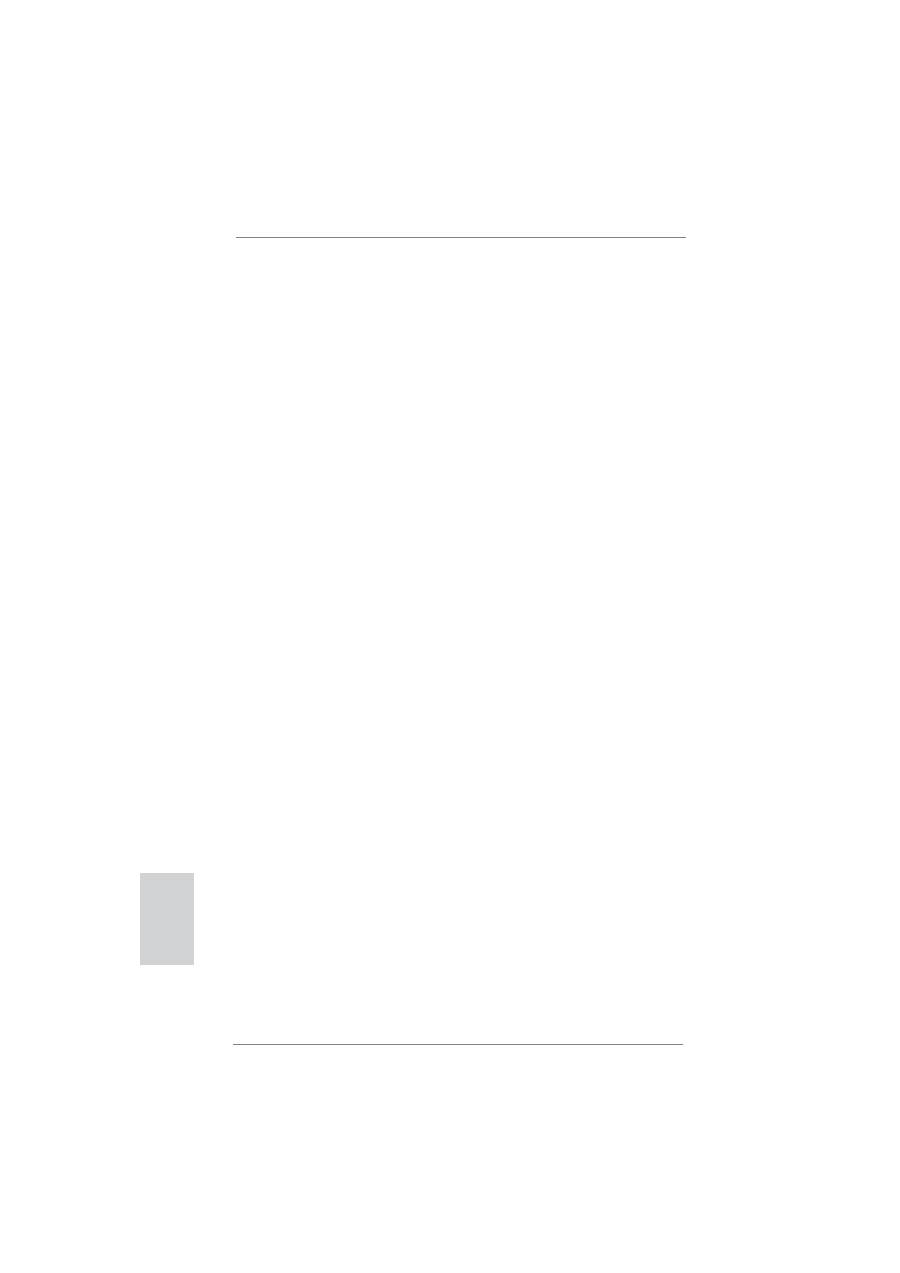
230
ASRock P67 Extreme4 Motherboard
3. 시스템 바이오스 정보
메인보드의 플래쉬 메모리에는 바이오스 셋업 유틸리티가 저장되어 있습니다 .
컴퓨터를 사용하실 때 , “자가진단 테스트”(POST) 가 실시되는 동안 <F2> 또는
<Del> 키를 눌러 바이오스 셋업으로 들어가세요 ; 만일 그렇게 하지 않으면 POST
는 테스트 루틴을 계속하여 실행할 것입니다 . 만일 POST 이후 바이오스 셋업을 하
기 원하신다면 ,<Ctl>+<Alt>+<Delete> 키를 누르거나 , 또는 시스템 본체의 리셋
버튼을 눌러 시스템을 재 시작하여 주시기 바랍니다 . 바이오스 셋업 프로그램은 사용
하기 편하도록 디자인되어 있습니다 . 각 항목은 다양한 서브 메뉴 표가 올라오며 미
리 정해진 값 중에서 선택할 수 있도록 되어 있습니다 . 바이오스 셋업에 대한 보다 상
세한 정보를 원하신다면 보조 CD 안의 포함된 사용자 매뉴얼 (PDF 파일 ) 을 따라 주
시기 바랍니다 .
4. 소프트웨어 지원 CD 정보
이 메인보드는 여러 가지 마이크로소프트 윈도우 운영 체계를 지원합니다 :
7/7 64 비트 /Vista
TM
/Vista
TM
64 비트 /XP/XP 64 비트 . 메인보드에 필요한 드라이버
와 사용자 편의를 위해 제공되는 보조 CD 는 메인보드 의 기능을 향상시켜 줄 것입니
다 . 보조 CD 를 사용하여 시작하시려면 , CD-ROM 드라이브에 CD 를 넣어주시기 바
랍니다 . 만일 고객님의 컴퓨터가 “AUTORUN” 이 가능하다면 자동으로 메인 메
뉴를 모니터에 디스플레이 시켜 줄 것입니다 . 만일 자동으로 메인 메뉴가 나타나지
않는다면 , 보조 CD 의 디스플레이 메뉴 안에 있는 BIN 폴더 ASSETUP.EXE 파일을
더블 클릭하여 주시기 바랍니다 .
(D:
\
BIN
\
ASSETUP.EXE, D: 는 CD-ROM 드라이브 )
한 국 어
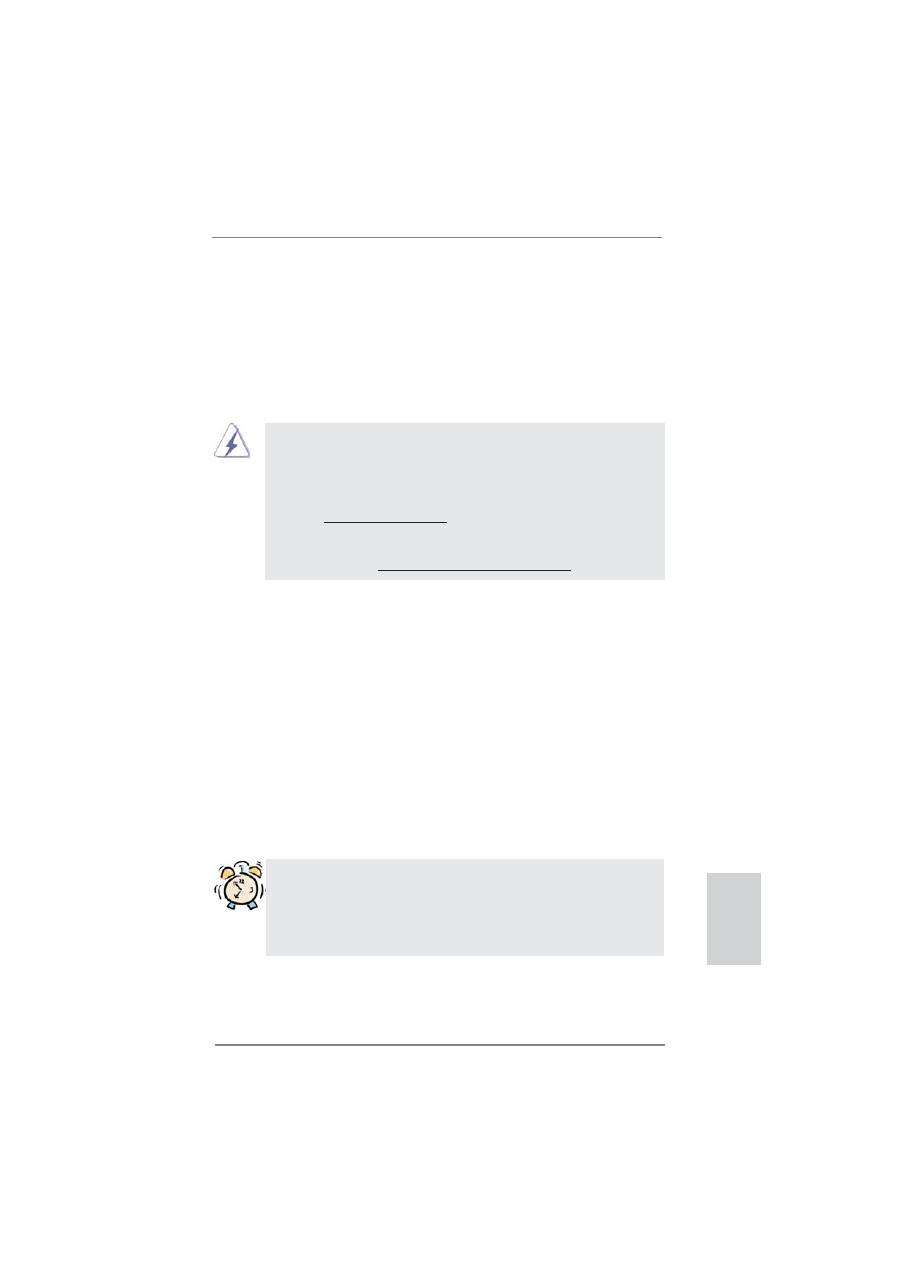
231
ASRock P67 Extreme4 Motherboard
1、はじめに
ASRock P67 Extreme4 マザーボードをお買い上げいただきありがとうございます。本
製品は、弊社の厳しい品質管理の下で製作されたマザーボードです。本製品は、弊社の品
質と耐久性の両立という目標に適合した堅牢な設計により優れた性能を実現します。この
クイックインストレーションガイドには、マザーボードの説明および段階的に説明したインスト
レーションの手引きが含まれています。マザーボードに関するさらに詳しい情報は、「サポー
ト CD」のユーザーマニュアルを参照してください。
マザーボードの仕様および BIOS ソフトウェアは、アップデートされること
が有りますので、マニュアルの内容は、予告なしに変更されることがあり
ます。本マニュアルに変更が有った場合は、弊社のウェブサイトに通告な
しに最新版のマニュアルが掲載されます。最新の VGA カードおよび CPU サ
ポートリストもウェブサイトでご覧になれます。ASRock 社ウェブサイト:
http://www.asrock.com
このマザーボードに関連する技術サポートが必要な場合、当社の Web サイト
にアクセスし、使用しているモデルについての特定情報を見つけてくださ
い。
www.asrock.com/support/index.asp
1.1 パッケージ内容
ASRock P67 Extreme4 マザーボード:
(ATX フォームファクター : 12.0-in x 9.6-in, 30.5 cm x 24.4 cm)
ASRock P67 Extreme4 クイックインストレーションガイド
ASRock P67 Extreme4 サポート CD
1 x 3.5 インチフロッピードライブ用リボンケーブル
4 x シリアル ATA (SATA) データケーブル(オプション)
2 x シリアル l ATA (SATA) HDD 用電源変換ケーブル(オプション)
1 x I/O パネルシールド
1 x USB 3.0 前面パネル
4 x HDD ねじ
6 x 筐体ねじ
1 x 背面USB 3.0ブラケット
1 x ASRock SLI_Bridge_2S カード
日本語
ASRockからのお知らせ
ASRockからのお知らせ
...
Windows
®
7 / 7 64-bit / Vista
TM
/ Vista
TM
64-bit でより良い性能を
得るには、ストレージ構成のBIOSオプションをAHCIモードに設定することを推
奨します。 B I O Sのセットアップについての詳細は、サポートC Dの「ユーザーマ
ニュアル」を参照してください。
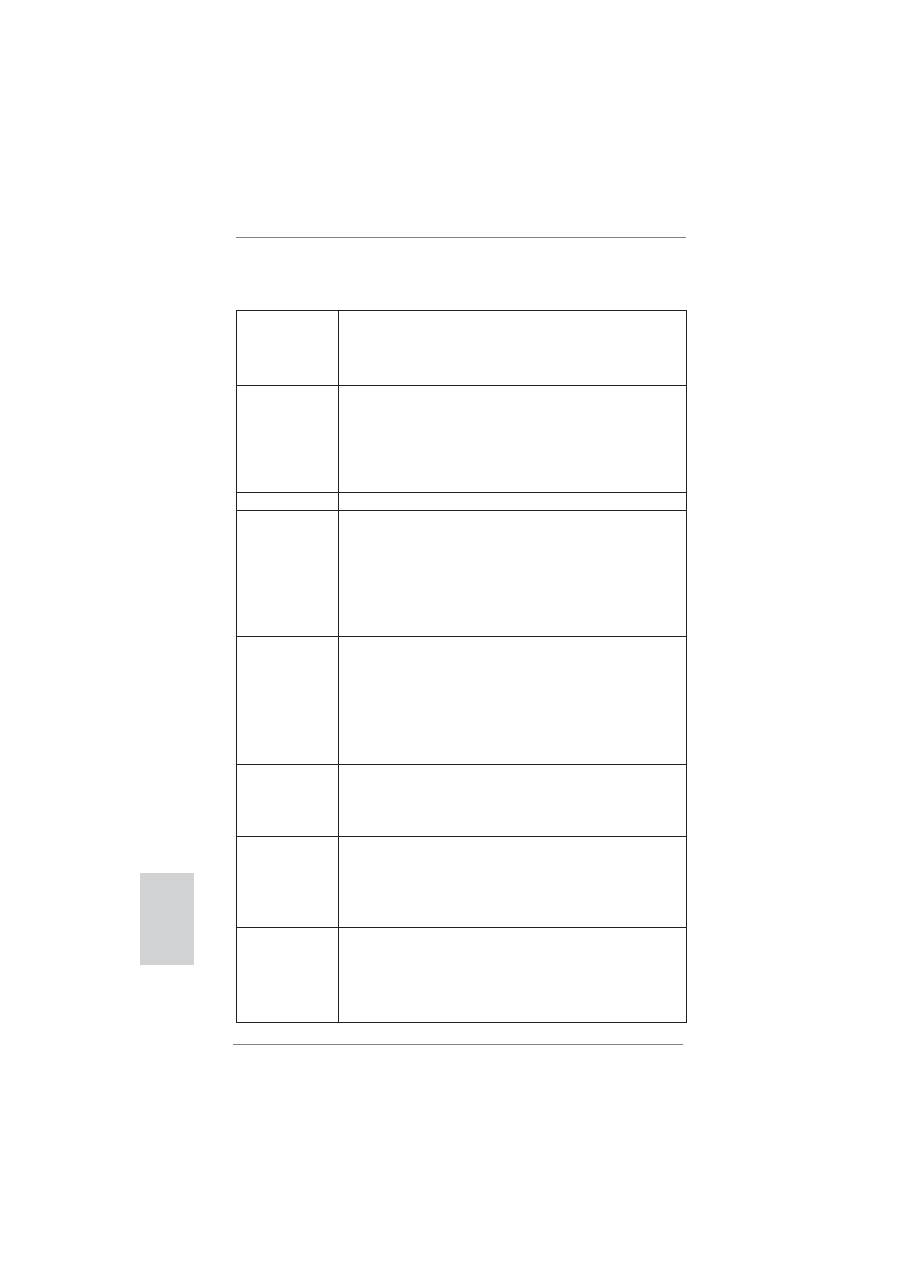
232
ASRock P67 Extreme4 Motherboard
1.2 仕様
プラットフ
- ATX フォームファクター : 12.0-in x 9.6-in, 30.5 cm
ォーム
x 24.4 cm
- 全ソリッド・キャパシター設計 (100% 日本製の高品質
導電性高分子電解コンデンサー )
CPU
- 第 2 世代の Intel
®
Core
TM
i7 / i5 / i3 in LGA1155 パッ
ケージをサポート
- 高度な V8 + 2 電源位相設計
- Intel
®
Turbo 2.0 ブーストテクノロジをサポート
- K シリーズのアンロック CPU
- ハイパースレッドテクノロジをサポート ( 注意 1 を参照 )
ヱップセット
- Intel
®
P67
メモリー
- デュアルヱャンネル DDR3 メモリーテクノロジー
( 注意 2 を参照 )
- DDR3 DIMM スロット x 4
- DDR3 2133(OC)/1866(OC)/1600/1333/1066 non-ECC,
un-buffered メモリーに対応 ( 注意 3 を参照 )
- システムメモリの最大容量 : 32GB ( 注意 4 を参照 )
- Intel
®
Extreme Memory Profile (XMP) をサポート
拡張スロット
- 3 x PCI Express 2.0 x16 スロット (PCIE2/PCIE4: x16 で
シングル、x8/x8 モードでデュアル ; PCIE5: x4 モード )
- 2 x PCI Express 2.0 x1 スロット
- 2 x PCI スロット
- ATI
TM
Quad CrossFireX
TM
、3-Way CrossFireX
TM
およ
び CrossFireX
TM
をサポート
- NVIDIA
®
Quad SLI
TM
および SLI
TM
をサポート
オーディオ
- 7.1 CH HD オーディオ ( コンテンツ保護付 )
(Realtek ALC892 オーディオ Codec)
- Premium Blu-ray オーディオのサポー
- THX TruStudio Pro
TM
をサポート
LAN
- PCIE x1 Gigabit LAN 10/100/1000 Mb/s
- Realtek RTL8111E
- Wake-On-LAN をサポート
- LAN ケーブル検出をサポート
- Energy Efficient Ethernet 802.3az をサポート
リアパネル
I/O Panel
I/O
- PS/2 マウスポート x 1
- PS/2 キーボードポート x 1
- 同軸 SPDIF 出力ポート x 1
- 光学 SPDIF 出力ポート x 1
日本語
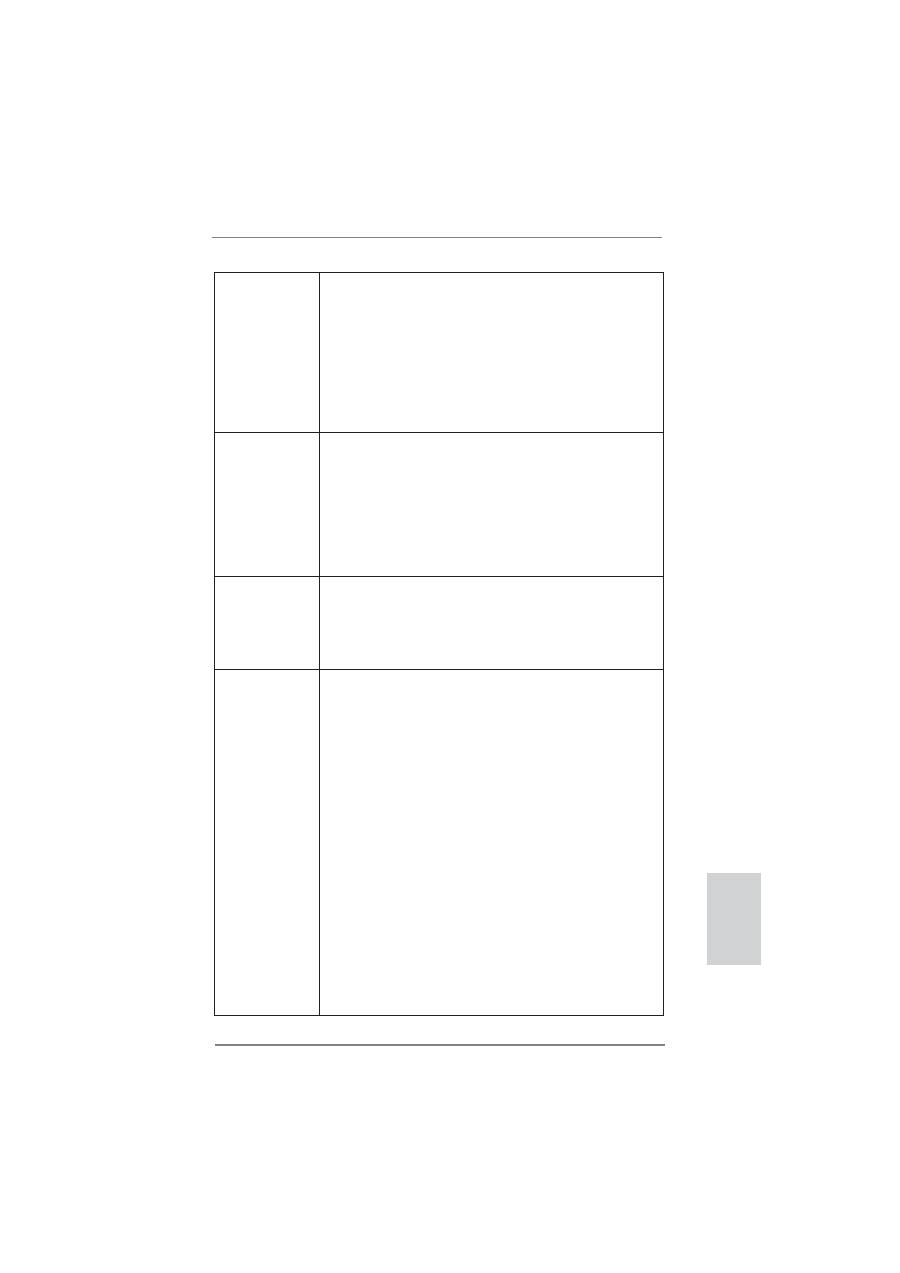
233
ASRock P67 Extreme4 Motherboard
- Ready-to-Use USB 2.0 ポート x 6
- eSATA3 コネクタ x 1
- Ready-to-Use USB 3.0 ポート x 2
- LED(ACT/LINK LED および SPEED LED)付き RJ-45 LAN
ポート x 1
- IEEE 1394 ポート x 1
- クリア CMOS スイッヱ(LED 付き)x 1
- オーディオジャック:側面のスピーカー、後部スピーカー、中央低
音、入力、前部スピーカー、マイク入力 ( 注意 5 参照 )
SATA3
- SATA3 6.0Gb/ 秒 コネクタ x 2 ハードウェア RAID (RAID 0,
RAID 1, RAID 10, RAID 5 および Intel Rapid
Storage) をサポート , NCQ, AHCI および
“
Hot Plug
”
( ホット
プラグ ) 機能
- Marvell SE9120 SATA3 6.0Gb/ 秒 コネクタ x 2 ハードウェ
アをサポート , NCQ, AHCI および
“
Hot Plug
”
( ホットプラグ )
機能
(SATA3_M2 コネクタは eSATA3 ポートと共有 )
USB 3.0
- 2 x リア USB 3.0 ポート (Etron EJ168A)、USB
1.0/2.0/3.0 に最高 5Gb/s まで対応
- 1 x フロント USB 3.0 ヘッダ (USB 3.0 ポート 2 基対応 )
(Etron EJ168A)、USB 1.0/2.0/3.0 に最高 5Gb/s
まで対応
コネクター
- 4 x SATA2 3.0Gb/ 秒コネクタが、RAID (RAID 0, RAID 1,
RAID 10, RAID 5 および Intel Rapid Storage)
をサポート , NCQ, AHCI および
“
Hot Plug
”
( ホットプラグ ) 機
能
- 4 x SATA3 6.0Gb/ 秒コネクタが
- フロッピーコネクター x 1
- IR ヘッダー x 1
- 1 x COM ポートヘッダ
- HDMI_SPDIF ヘッダー x 1
- IEEE 1394 ヘッダー x 1
- 電源 LED ヘッダー x 1
- CPU/ シャーシ / 電源ファンコネクタ
- 24 ピン ATX 電源コネクター
- 8 ピン 12V 電源コネクター
- SLI/XFIRE 電源コネクター
- フロントパネルオーディオコネクター
- USB 2.0 ヘッダー (USB 2.0 用 6 ポートをサポート ) x 3
- USB 3.0 ヘッダー (USB 3.0 用 2 ポートをサポート ) x 1
- 1 x Dr. Debug (7- セグメント Debug LED)
日本語
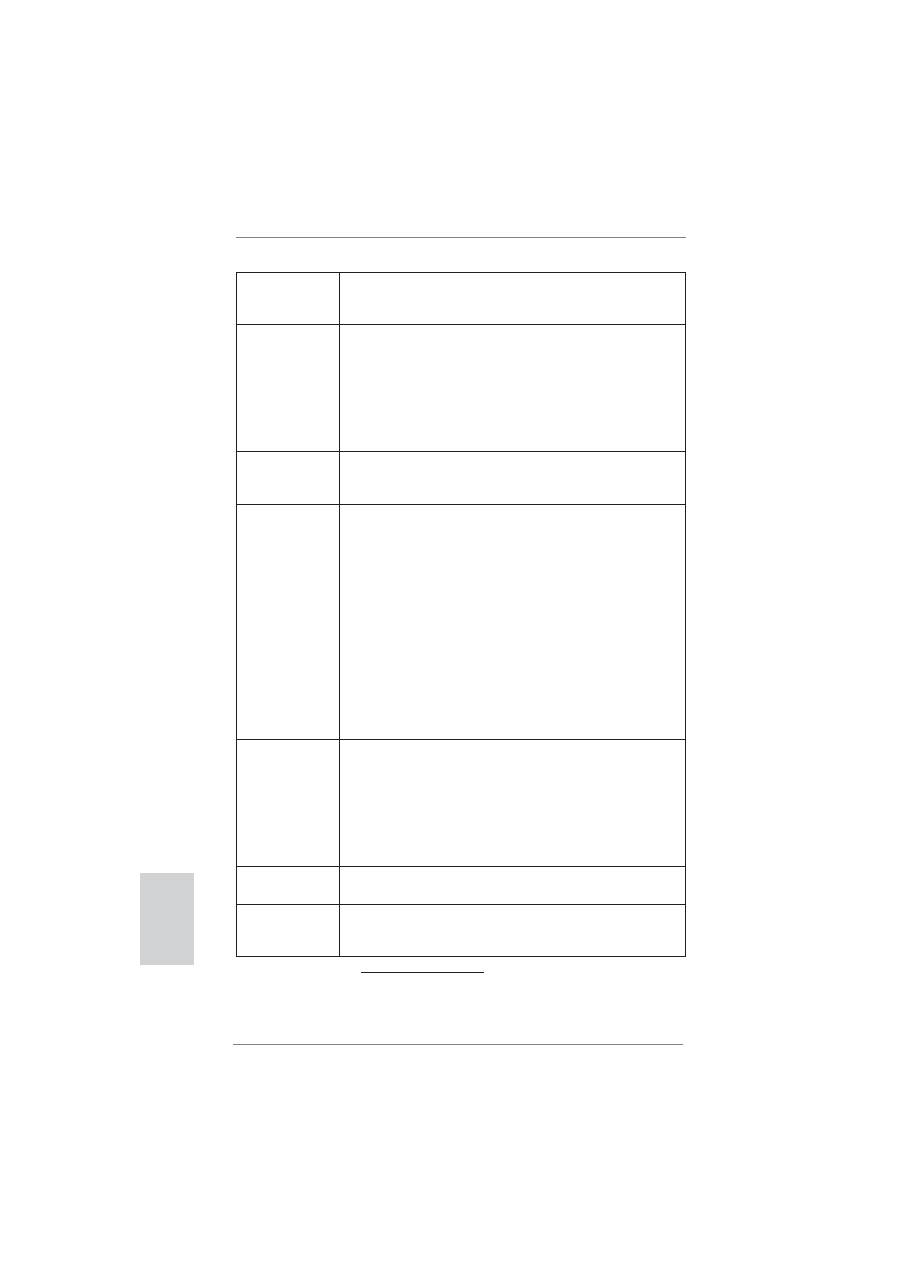
234
ASRock P67 Extreme4 Motherboard
日本語
クイックス
- 1 x クリア CMOS スイッヱ(LED 付き)
イッヱ
- 1 x 電源スイッチ(LED 付き)
- 1 x リセットスイッヱ(LED 付き)
BIOS 関連機能
- 64Mb AMI BIOS
- AMI UEFI Legal BIOS(GUI サポート)
- プラグ&プレイをサポート
- ACPI 1.1 準拠ウェイクアップイベント
- jumperfree モードサポート
- SMBIOS 2.3.1 サポート
- DRAM, PCH, CPU PLL, VTT, VCCSA 電圧のマルチ調整
サポート CD
- ドライバ、ユーティリティ、AntiVirus ソフトウェア ( 試用バー
ジョン )、ASRock ソフトウェアスイート (CyberLink DVD スイー
ト ・OEM および試用 )
特徴
- ASRock Extreme チューニングユーティリティ (AXTU)
( 注意 6 参照 )
- インスタントブート
- ASRock Instant Flash ( 注意 7 参照 )
- ASRock AIWI ( 注意 8 を参照 )
- ASRock APP ヱャージャー ( 注意 9 を参照 )
- SmartView ( 注意 10 を参照 )
- ハイブリッドブースタ :
- CPU 周波数無段階制御 ( 注意 11 を参照 )
- ASRock U-COP ( 注意 12 を参照 )
- 起動障害保護 (Boot Failure Guard:B.F.G.)
- コンボクーラーオプション (C.C.O.) ( 注意 13 を参照 )
- グッドナイト LED
モニター
- CPU 温度検知
- マザーボード温度検知
- CPU/ シャーシ / 電源ファンタコメータ
- CPU/ シャーシ静音ファン(CPU またはマザーボード温度により
シャーシファン速度の自動調整が可能)
- CPU/ シャーシファンマルチ速度制御
- 電源モニター : +12V, +5V, +3.3V, Vcore
OS
- Microsoft
®
Windows
®
7 / 7 64-bit / Vista
TM
/ Vista
TM
64-bit / XP / XP 64-bit compliant
認証
- FCC, CE, Microsoft
®
WHQL 認証済み
- ErP/EuP 対応(ErP/EuP 対応の電源装置が必要です)
( 注意 14 を参照 )
* 製品の詳細については、http://www.asrock.com を御覧なさい。
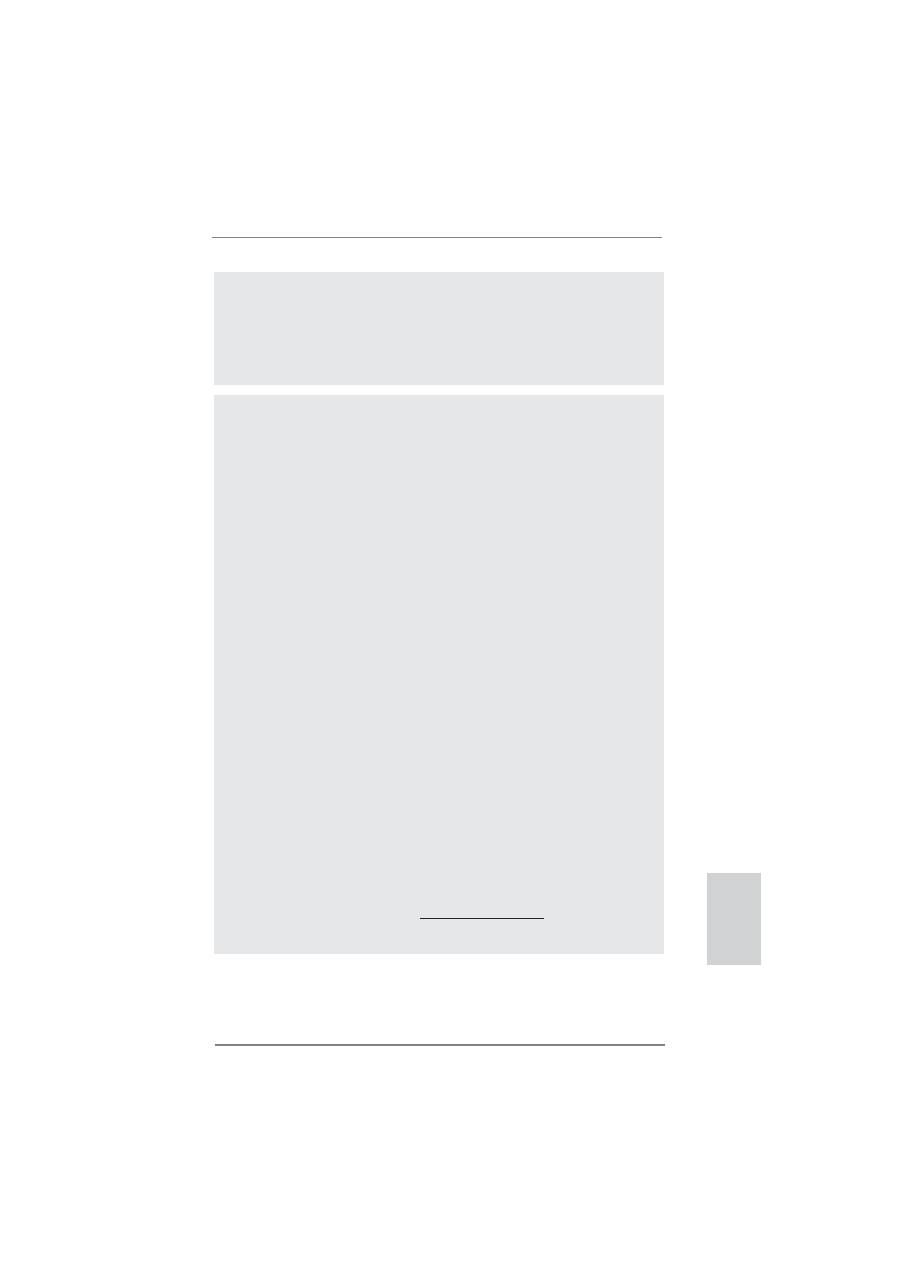
235
ASRock P67 Extreme4 Motherboard
日本語
注意
1.
“ハイパースレッドテクノロジ”の設定については、サポート CD の
「ユーザーマ ニュアル」の 59 ページをヱェックしてください。
2.
このマザーボードは、デュアルヱャンネルメモリーテクノロジー (Dual
Channel Memory Technology)をサポートしております。デュアルヱャ
ンネルメモリーテクノロジを実行する前に、正しいインストール法を理解す
る為に 241 ページのメモリーモジュールのインストレーションガイドをお読
みください。
3.
DDR3 周波数オプションはプロセッサによって異なります。 K シリーズ CPU の
みが 2133 と 1866 への DDR3 オーバークロックをサポートできます。
4.
オペレーティングシステム制限のため、Windows
®
7 / Vista
TM
/ XP 使
用下において、システム使用のリザーブに対する実際の記憶容量は 4GB 未
満である可能性があります。64 ビット CPU の Windows
®
OS に対しては、その
ような制限はありません。
5.
マイク入力の場合、このマザーボードはステレオとモノラルモードをどちら
もサポートします。オーディオ出力の場合、このマザーボードは 2 チャン
ネル、4 チャンネル、6 チャンネルと 8 チャンネルモードをサポートしま
す。正しい接続については、3 ページの表をチェックしてください。
6.
ASRock Extreme Tuning Utility (AXTU) は、分かりやすいインター
フェイスでさまざまなシステム機能を微調整するオールインワンツールで、
ハードウェアモニタ、ファンコントロール、オーバークロッキング、OC DNA、ES な
どを含んでいます。ハードウェアモニタでは、システムの主要な読み込みを
示します。ファンコントロールでは、調整するファン速度と温度を示します。オー
バークロッキングでは、CPU 周波数をオーバークロックして最適のシステムパ
フォーマンスを出すことができます。OC DNA では、プロファイルとして OC 設
定を保存し友人と共有することができます。友人は OC プロファイルを自分
のシステムに読み込んで、同じ OC 設定にすることが可能です。IES ( インテ
リジェントエネルギーサーバー ) では、電圧レギュレータにより、CPU コアがアイ
ドルになっているときコンピュータの性能を犠牲にすることなく、多くの出力位
相を削減して効率性の向上を図ります。ASRock Extreme Tuning
Utility (AXTU) の操作手順については、当社 Web サイトをご覧ください。
ASRock Web サイト :http://www.asrock.com
警告
オーバークロック(BIOS 設定の調整、アンタイド・オーバークロック・テクノロ
ジーの適用、第三者のオーバークロックツールの使用など)はリスクを伴いますので
ご注意ください。オーバークロックするとシステムが不安定になったり、システムの
コンポーネントやデバイスが破損することがあります。ご自分の責任で行ってくださ
い。弊社では、オーバークロックによる破損の責任は負いかねますのでご了承くださ
い。
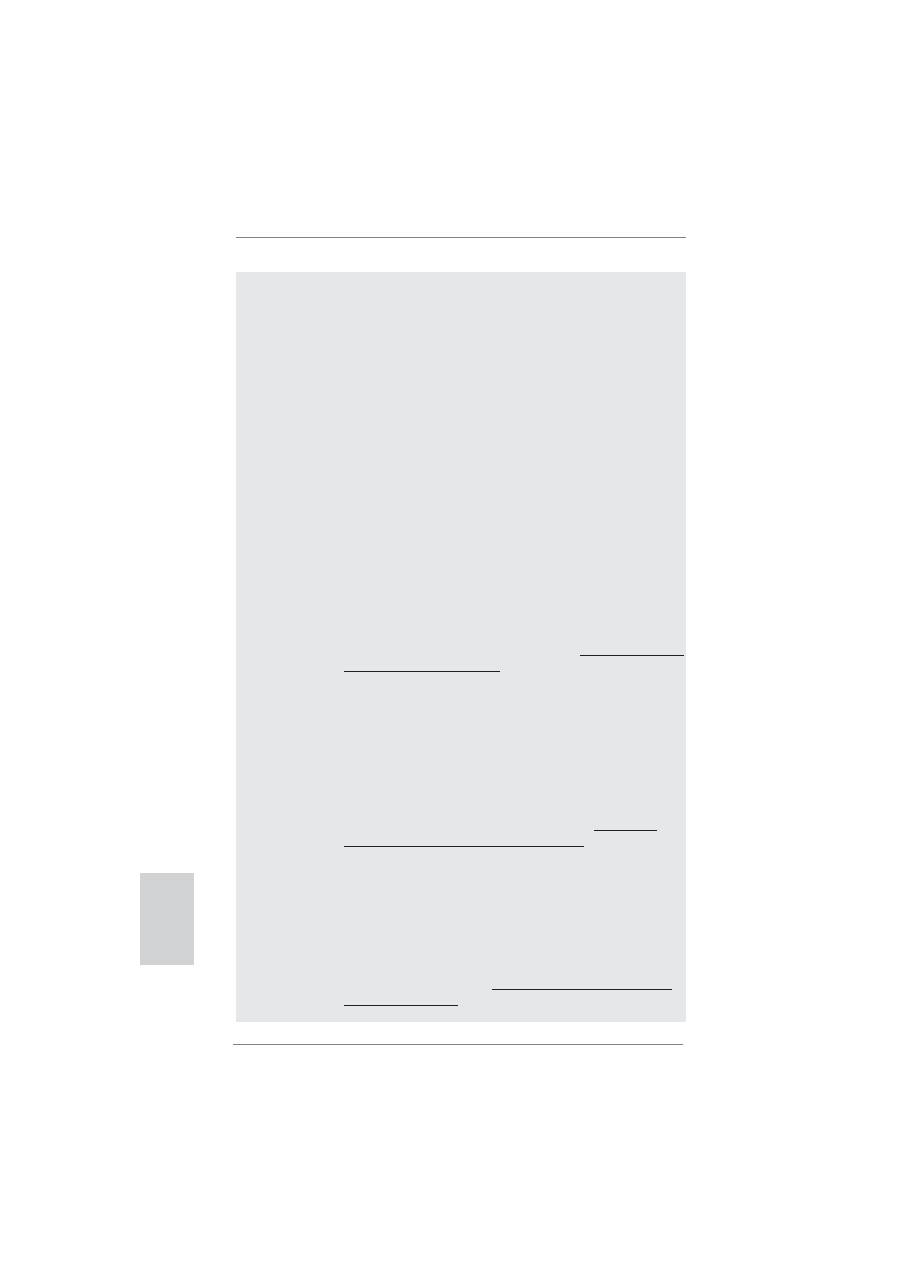
236
ASRock P67 Extreme4 Motherboard
7.
ASRock Instant Flash は、Flash ROM(フラッシュ ROM)に組み込ま
れている BIOS フラッシュユーティリティです。この便利な BIOS 更新ツールに
より、MS-DOS あるいは Windows
®
のように最初にオペレーティングシステム
に入る必要なしに、システム BIOS を更新することができます。このユーティリ
ティでは、POST の間に <F6> キーを、 あるいは BIOS 設置アップメニューの
際に <F2> キーを押すことで、ASRock Instant Flash にアクセスするこ
とができます。このツールを起動し、新規 BIOS ファイルを USB フラッシュドラ
イブ、フロッピーディスク、またはハードドライブに保存、そしていくつかのクリッ
クだけで、その他のフロッピーディスクや複雑なフラッシュユーティリティを使用
せずに BIOS を更新することができます。ご使用の際には、USB フラッシュドラ
イブあるいはハードドライブが FAT32/16/12 ファイルシステムを使用してい
ることを確認してください。
8.
直感的なモーションコントロールゲームは Wii だけのものではなくなりました。
ASRock AIWI ユーティリティによって、新しい PC ゲームの楽しみかたが広が
ります。ASRock AIWI は、iPhone/iPod touch をジョイスティック代
わりに使用して PC ゲームをコントロールする世界初のユーティリティです。
ASRock AIWI ユーティリティを ASRock の公式 Web サイトまたは ASRock
ソフトウェアサポート CD のいずれかからマザーボードにインストールし、無償の
AIWI Lite を App ストアから iPhone/iPod touch にダウンロードするだ
けという簡単さ。PC を Apple デバイスに Bluetooth(ブルートゥース)または
WiFi ネットワークで接続すれば、このエキサイティングなモーションコントロー
ルゲームを今すぐお楽しみいただけます。ASRock 公式 Web サイトは是非、
定期的にご覧頂くことをお勧めします。弊社では最新の本製品対応ゲーム
を続々ご提供しております。ASRock の Web サイト : http://www.asrock.
com/Feature/Aiwi/index.asp
9.
iPhone/iPod/iPad Touch など Apple デバイスを迅速かつお手軽に充
電するために、ASRock では ASRock APP チャージャーという素晴らしいソ
リューションをご用意しています。APP チャージャードライバをインストールす
るだけで、ご使用の iPhone をコンピュータから素早く充電することができま
す。充電時間は従来より最高 40% も速くなります。ASRock APP チャージャー
をお使いいただくと複数の Apple デバイスを同時に素早く充電できます。本
製品は PC がスタンバイモード (S1)、メモリサスペンドモード (S3)、休止モード
(S4) または電源オフ (S5) の時にも継続充電をサポートします。APP チャー
ジャードライバをインストールしていただくと、これまでにない充電性能に充分
ご満足いただけることでしょう。ASRock の Web サイト : http://www.
asrock.com/Feature/AppCharger/index.asp
10.
インターネットブラウザの新しい SmartView 機能は、よくアクセスするウェ
ブサイト、閲覧履歴、Facebook の友達およびあなたのリアルタイムの
ニュースフィードを、よりパーソナルなインターネット体験のために改良され
たビューに一体化させた、IE 用の賢いスタートページです。 ASRock マザー
ボードは独占的に SmartView ユーティリティを備えており、あちこち移動する
友達と連絡を取り合うのに役立ちます。 SmartView 機能を使用するには、
お使いの OS のバージョンが Windows
®
7 / 7 64 bit / Vista
TM
/
Vista
TM
64 bit であり、ブラウザのバージョンが IE8 であることをご確認
ください。 ASRock ウェブサイト: http://www.asrock.com/Feature/
SmartView/index.asp
日本語
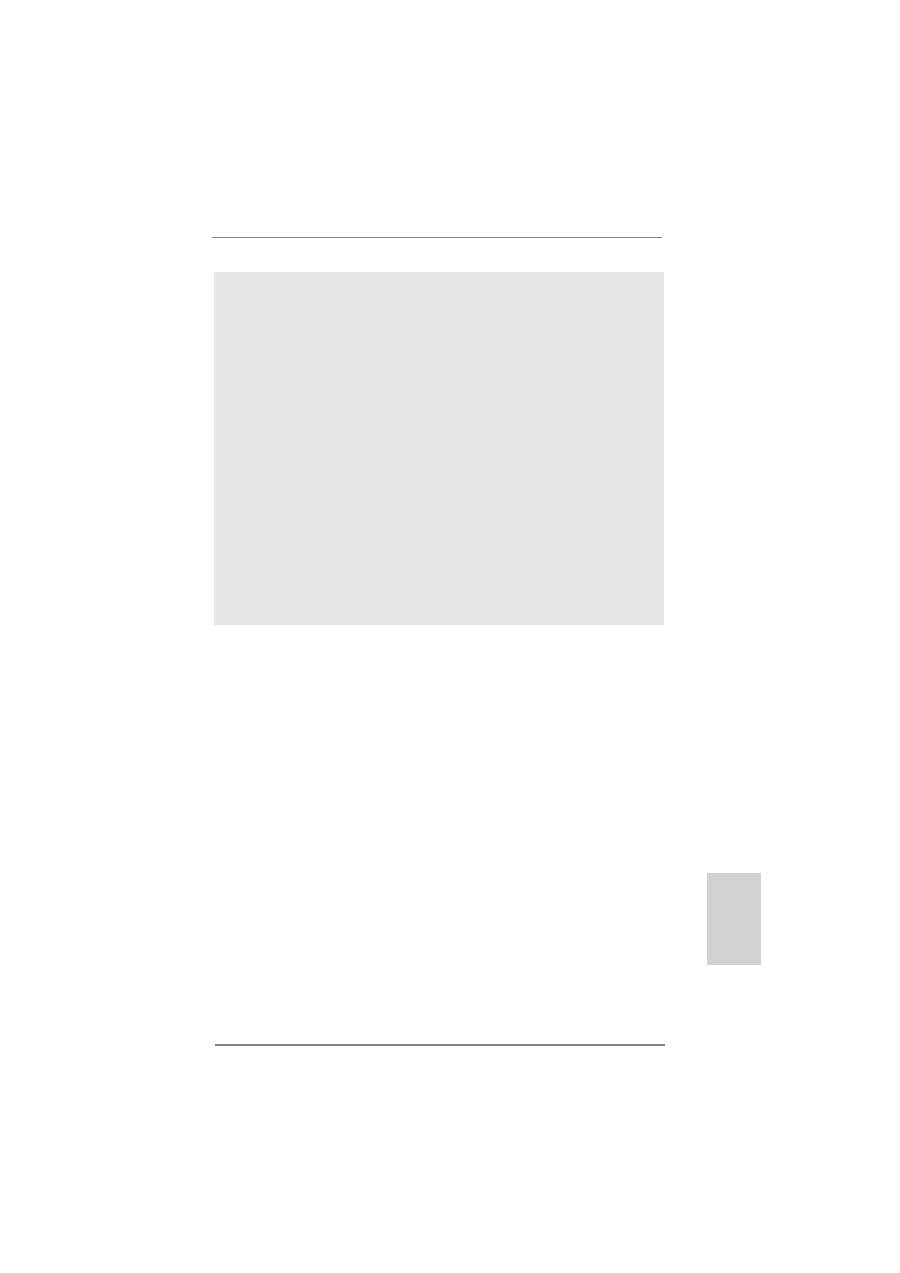
237
ASRock P67 Extreme4 Motherboard
11.
このマザーボードは、無段階制御を提供しますが、オーバークロッキング
の実行はお薦めしません。推奨 CPU バス周波数以外の周波数は、システム
を不安定にしたり CPU を損傷したりすることがあります。
12.
CPU のオーバーヒートが検出されますと、システムは自動的にシャットダウ
ンされます。システムのレジュームを行う前に、マザーボード上の CPU 冷
却ファンが正しく機能しているか確認してから電源コードを外し、そして再
度つないでください。放熱効果を高める為には、PC システムのインストー
ル時に、CPU とヒートシンクの間に放熱グリースをスプレイするのが効果的
です。
13.
コンボクーラーオプション (C.C.O.) では、Socket LGA 775、LGA 1155 と
LGA 1156 の 3 つの異なる CPU クーラータイプを採用できる、柔軟なオプ
ションを用意しています。すべての 775 と 1156 CPU ファンを使用できるわけ
ではないことにご注意ください。
14.
Energy Using Product(エコデザイン)の略語 EuP は完成システムの消
費電力を定義するために欧州連合により規制された条項です。 EuP に従っ
て、管制システムの総 AC 電力はオフモード条件下で 1.00W 未満に抑える必
要があります。EuP 規格を満たすには、EuP 対応マザーボードと EuP 対応電
源が必要です。 Intel の提案に従い、EuP 対応電源装置は規格を満たす必
要があります、つまり 5v のスタンバイ電力効率は 100 mA の消費電流下で
50% 以上でなければなりません。 EuP 対応電源装置を選択する場合、電源
装置製造元に詳細を確認するようにお勧めします。
日本語
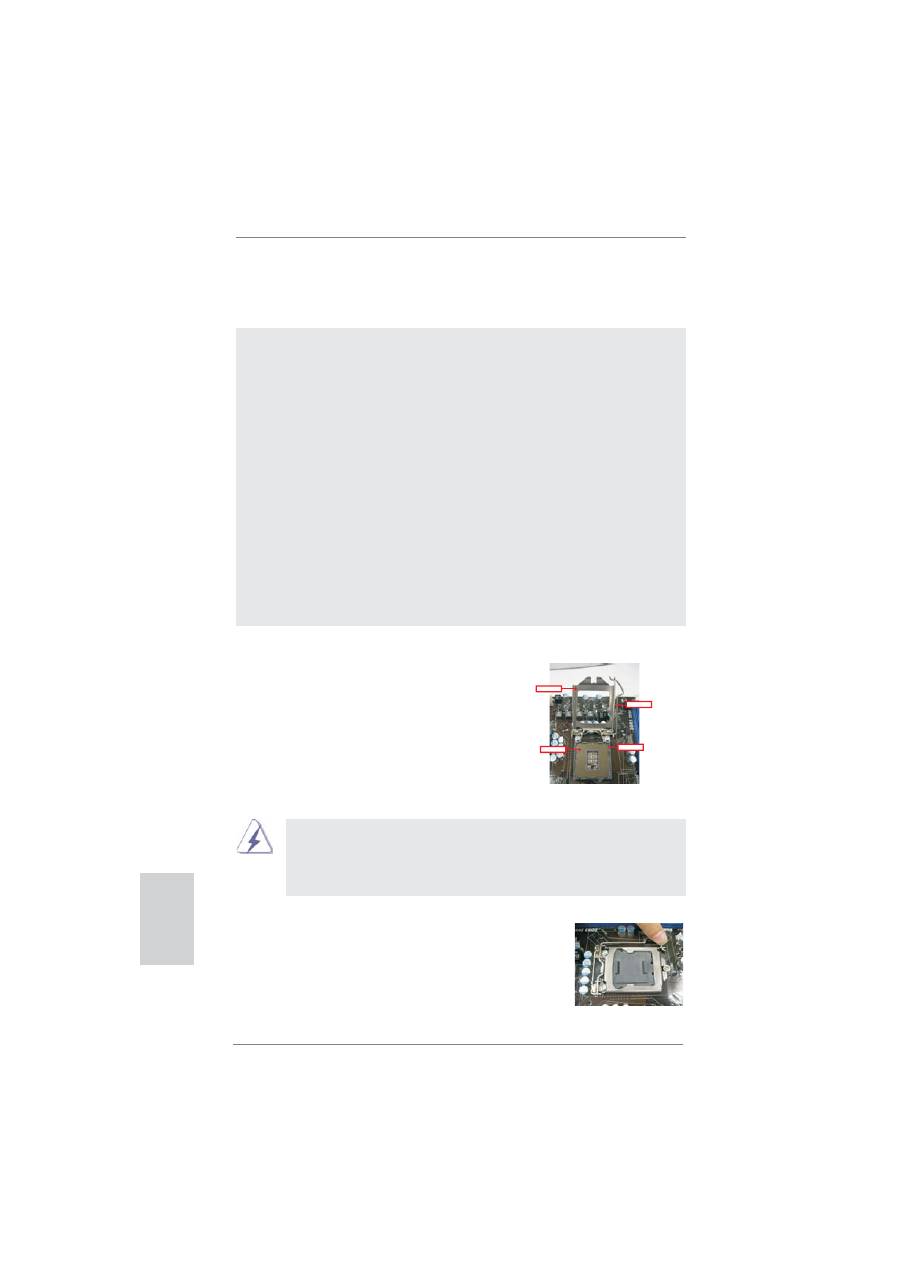
238
ASRock P67 Extreme4 Motherboard
2、インストレーション
インストレーションを行う前の注意事項
マザーボード部品のインストレーションやマザーボードの設定変更を行う前に、
以下の注意事項を守ってください。
1.
コンセントから電源コードを外す前には、いかなる部品にも触ってはいけ
ません。この手順を守らないと、マザーボード、周辺機器、部品に重大
な障害が発生することが有ります。
2.
静電気によるマザーボード部品の損傷を防ぐ為には、絶対にマザーボードを
直接カーペットなどに置かないようにしてください。部品を取り扱う前に、
アースされたリストストラップの使用や、安全にアースされている物体に触
れて放電しておくことに留意してください。
3.
IC には触れないように部品の角を持ちます。
4.
部品を取り外す場合は、外した部品は必ず静電気防止パッドに置くか部品が
梱包されていたバッグに収納してください。マザーボードをシャーシに取り
付ける為にネジをネジ穴に入れるときは、ネジを締め過ぎないようにしてく
ださい。締めすぎるとマザーボードを傷つけます。
2.1
CPU インストレーション
Intel 1155-LAND CPU の取り付けについては、
以下のステップに従ってください。
1155-LAND CPU をソケットに挿入する前に、CPU の表面が汚れていない
か、ソケットに曲がったピンがないか確認してください。上の状況が見つ
かった場合、CPU をソケットに無理に挿入しないでください。CPU がひど
く損傷します。
ステップ 1. ソケットを開く :
ステップ 1-1. レバーをフックまで押し下げて
保持タブを取り外します。
1155 ピンソケットの概要
日本語
Contact Array
Socket Body
Load Lever
Load Plate
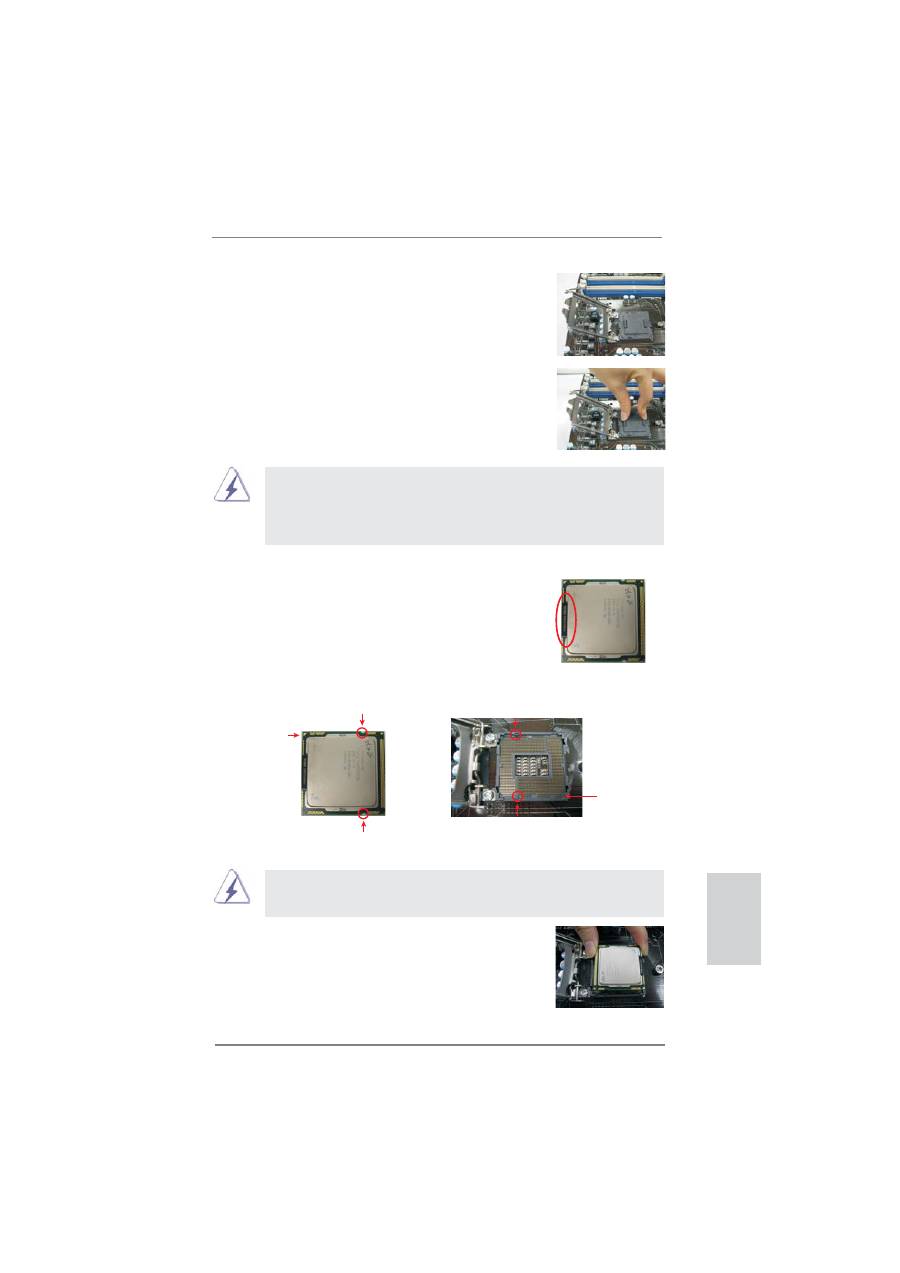
239
ASRock P67 Extreme4 Motherboard
方向キーの刻み目
ステップ 1-2. ロードレバーを完全に開く位置、
つまり約 135 度まで回転します。
ステップ 1-3. ロードプレートを完全に開く位置、
つまり約 100 度まで回転します。
ステップ 2. PnP キャップ(ピックアンドプレースキャッ
プ)を取り外します。
1.
キャップのタブを使って操作し、PnP キャップが外れないようにす
ることをお勧めします。
2.
マザーボードを修理するために送り返すときに、このキャップを取
り付ける必要があります。
ステップ 3. 1155-LAND CPU を挿入する :
ステップ 3-1. 黒い線でマークされたエッジに沿
って CPU を支えます。
ステップ 3-2. CPU を HIS(統合ヒートシンク)
の方に向けます。ピン 1 と方向キー
の 2 つの刻み目を探します。
正しく挿入するために、CPU の 2 つの方向キーの刻み目がソケットの 2 つの
位置合わせキーに一致していることを確認してください。
ステップ 3-3. ソケットを完全に垂直移動するこ
とによって、CPU をソケットに慎
重に配置します。
ステップ 3-4. CPU がソケット内部にあり、方向
キーに正しく一致していることを
確認します。
ピン 1
1155-LAND CPU
1155 ピンソケット
位置合わせキー
位置合わせキー
黒い線
方向キーの刻み目
ピン 1
日本語
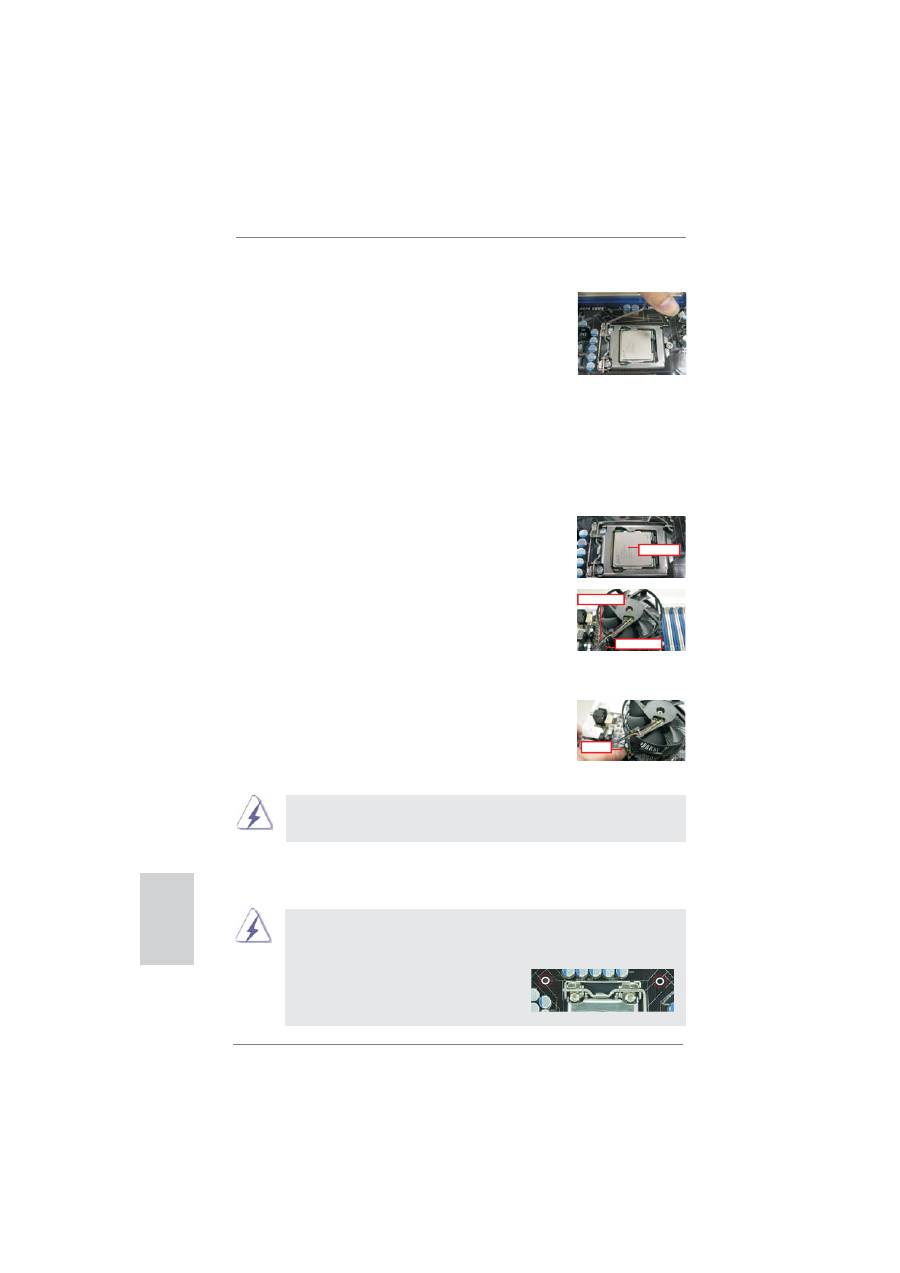
240
ASRock P67 Extreme4 Motherboard
ステップ 4. ソケットを閉じる :
ステップ 4-1. ロードプレートを HIS の上で回転し
ます。
ステップ 4-2. ロードプレートを軽く押し下げなが
ら、ロードレバーをはめ込みます。
ステップ 4-3. ロードレバーを、ロードレバーの
保持タブの下にあるロードプレート
タブで固定します。
2.2
CPU ファンとヒートシンクの取り付け
正しく取り付けるために、CPU ファンとヒートシンクの取扱説明書を参照してください。
以下は、1155-LAND CPU に対してヒートシンクの取り付け方を示したものです。
ステップ 1. ソケット面の HIS の中心に熱接着素材を
塗ります。
ステップ 2. ヒートシンクをソケットに取り付けます。
ファンケーブルがマザーボード
(CPU_FAN1、2 ページ、No. 4 を参照 )
の CPU ファンコネクタの一番近い面に置
かれていることを確認します。
ステップ 3. ファスナーをマザーボードのスルーホー
ルに揃えます。
ステップ 4. ファスナーを時計回りに回転し、ファス
ナーキャップを親指で下に押して取り付
け、ロックします。残りのファスナー
についても、上の操作を繰り返します。
ファスナーを時計回りに回転せずに押すと、ヒートシンクはマザーボード
に固定できません。
ステップ 5. ファンヘッダをマザーボードの CPU ファンコネクタに説明します。
ステップ 6. ケーブルがファン動作の邪魔をしたり他のコンポーネントに触れな
いように、余分なケーブルをタイラップでまとめます。
日本語
Apply Thermal
Interface Material
Fan cables on side
closest to MB header
Fastener slots
pointing straight out
Press Down
(4 Places)
このマザーボードはコンボクーラーオプション (C.C.O.) に対応しており、
Socket LGA 775、LGA 1155 と LGA 1156 の 3 つの異なる CPU クーラー
タイプを採用できる、柔軟なオプションを用意しています。白い貫通穴は
Socket LGA 1155/1156 CPU 用です。

